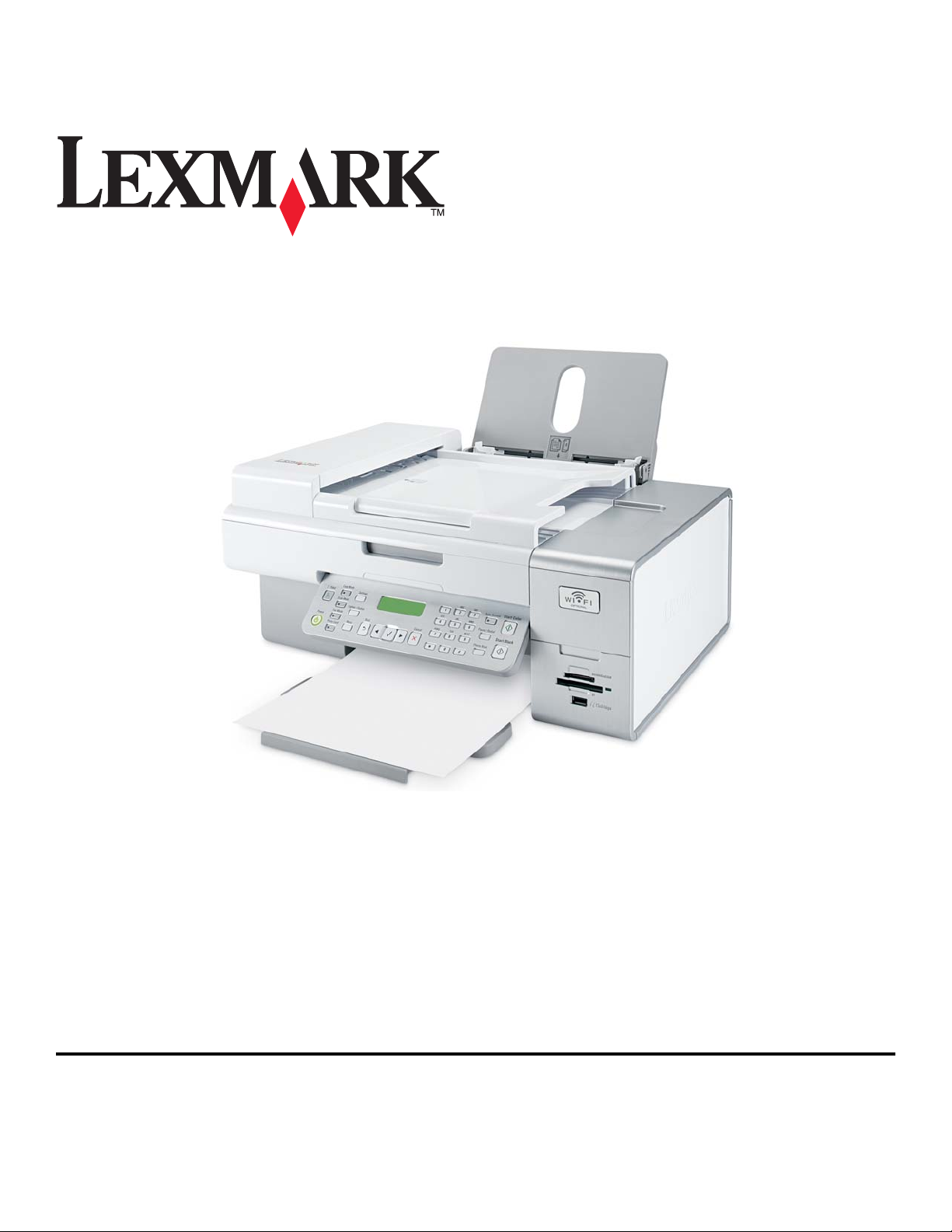
Guida per l'utente di 6500 Series
Maggio 2007 www.lexmark.com
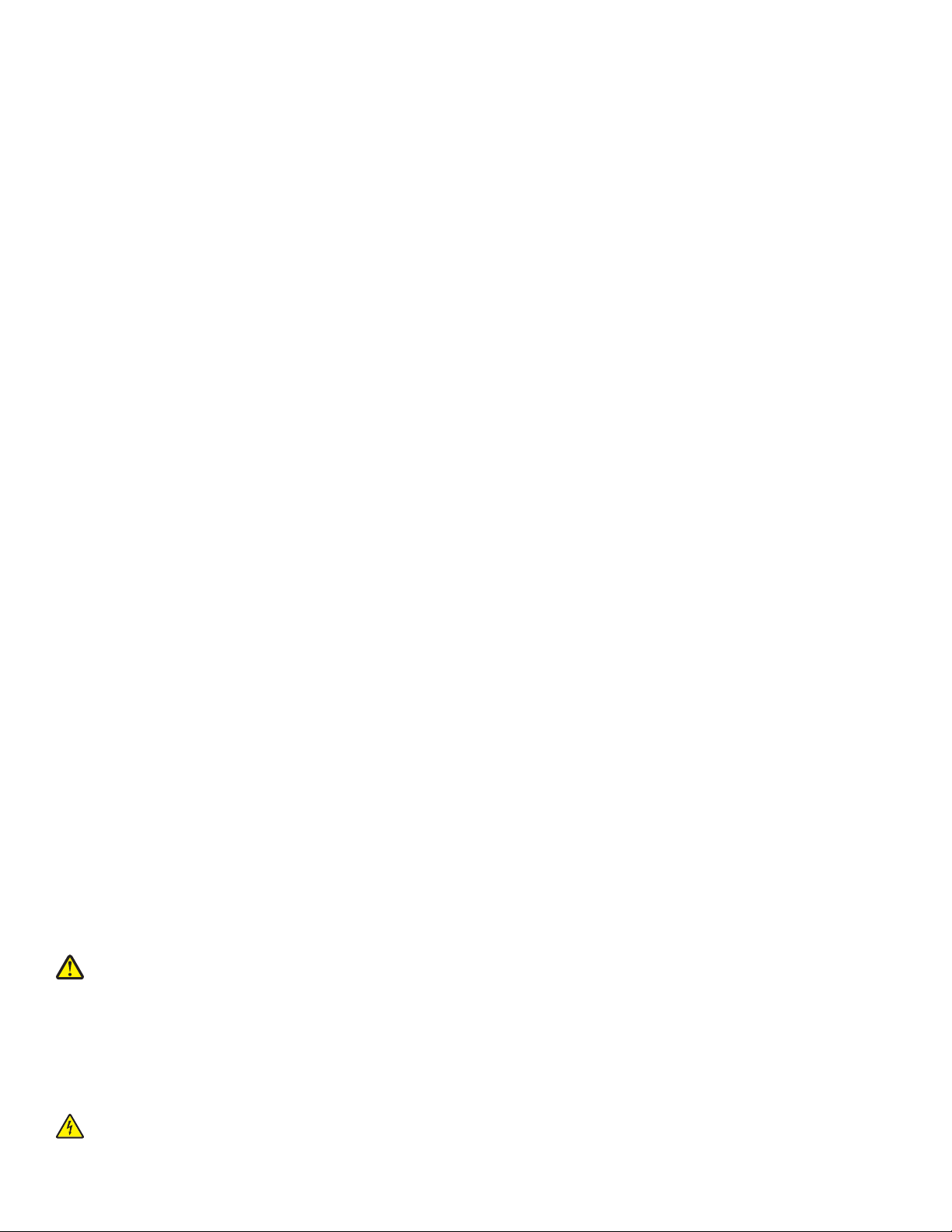
Informazioni sulle norme di sicurezza
Utilizzare esclusivamente l'alimentatore e il cavo forniti in dotazione o un alimentatore e un cavo di ricambio autorizzati dal produttore.
Collegare il cavo di alimentazione a una presa elettrica messa a terra, posta in prossimità dell'apparecchio e facile da raggiungere.
ATTENZIONE: Non attorcigliare, legare, schiacciare o posizionare oggetti pesanti sul cavo di alimentazione. Evitare abrasioni o
tensioni. Non stringere il cavo di alimentazione tra oggetti quali mobili o pareti. Se il cavo di alimentazione non viene utilizzato
correttamente, potrebbero verificarsi incendi o corto circuiti. Ispezionare regolarmente il cavo di alimentazione per verificare eventuali
segni di usi non corretti. Rimuovere il cavo di alimentazione dalla presa elettrica prima di ispezionarlo.
Per riparazioni di tipo diverso dagli interventi descritti nella documentazione per l'utente, rivolgersi a un tecnico specializzato.
Questo prodotto è stato progettato, testato e approvato per essere conforme con i rigidi standard di sicurezza globali con l'uso di specifici
componenti Lexmark. Le funzioni di sicurezza di alcune parti possono non sempre risultare ovvie. Lexmark non è responsabile per l'uso
di altre parti sostitutive.
ATTENZIONE: non utilizzare il fax durante un temporale. Non eseguire l'installazione del prodotto o collegamenti di cavi elettrici,
come quelli dell'alimentatore o dell'apparecchio telefonico, durante un temporale.
SALVARE QUESTE ISTRUZIONI.
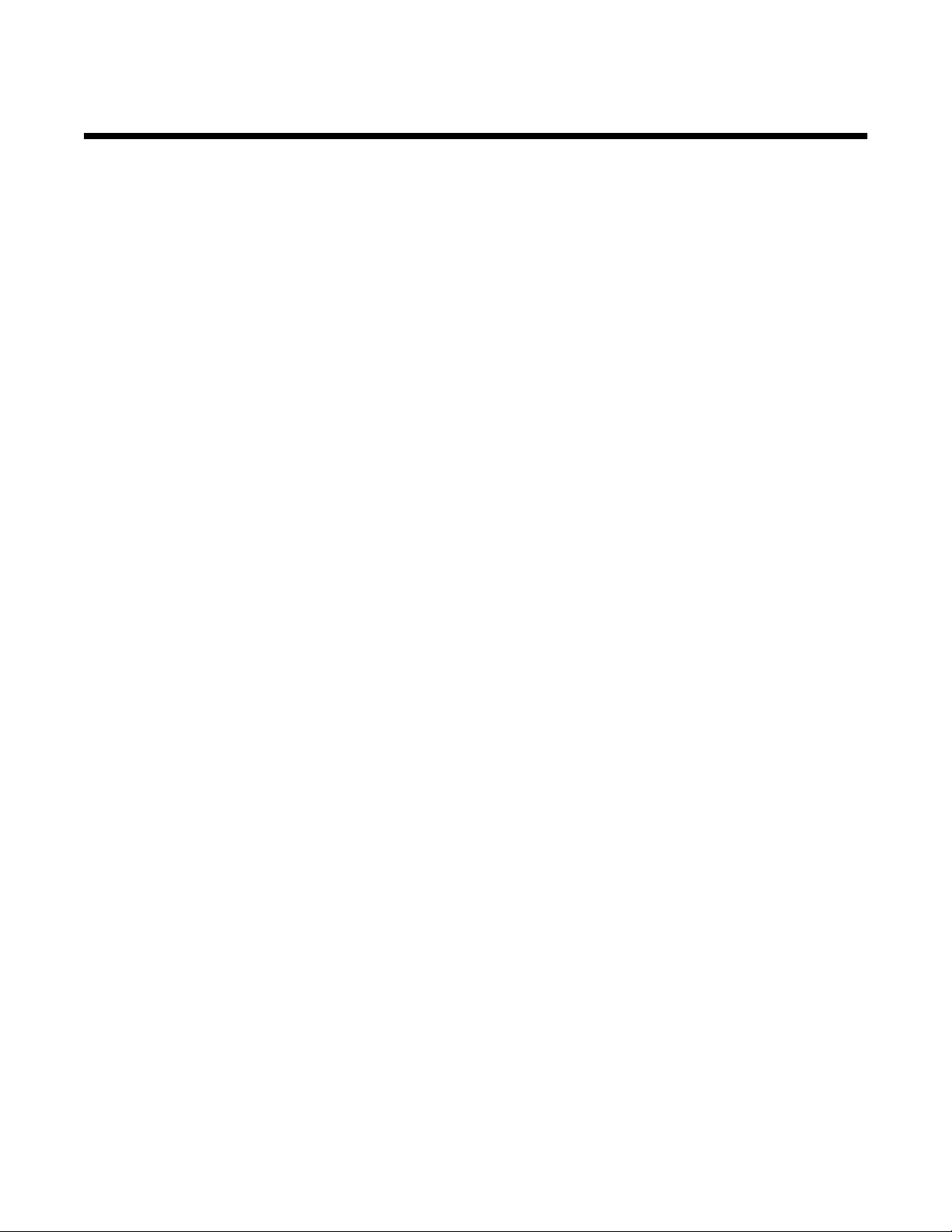
Sommario
Informazioni sulle norme di sicurezza.........................................................................2
Introduzione.................................................................................................................13
Individuazione delle informazioni sulla stampante............................................................................13
Avviso sul sistema operativo.............................................................................................................16
Compatibilità della rete wireless........................................................................................................16
Installazione della stampante.....................................................................................17
Controllo del contenuto della confezione..........................................................................................17
Informazioni sulle parti della stampante............................................................................................18
Installazione in modalità autonoma...................................................................................................20
Installazione della stampante su computer di rete aggiuntivi............................................................25
Installazione della stampante su un sistema operativo Windows.....................................................26
Preparazione della stampante per l'invio di fax.................................................................................27
Uso di un adattatore RJ11..........................................................................................................................27
Scelta di un collegamento fax.....................................................................................................................30
Collegamento a una segreteria telefonica..................................................................................................30
Collegamento diretto a una presa a muro del telefono...............................................................................32
Collegamento diretto a una presa a muro del telefono in Germania.......................................................... 32
Collegamento a un computer tramite un modem ....................................................................................... 33
Collegamento a un telefono........................................................................................................................34
Impostazione di un fax mediante PBX........................................................................................................36
Uso di un servizio telefonico digitale ..........................................................................................................36
Informazioni sul pannello di controllo................................................................................................36
Uso del pannello di controllo ...................................................................................................................... 36
Salvataggio delle impostazioni ................................................................................................................... 39
Informazioni sul menu Impostazioni ........................................................................................................... 40
Installazione del pannello di controllo in un'altra lingua.............................................................................. 43
Installazione del software della stampante........................................................................................44
Informazioni sul software della stampante........................................................................................45
Attivazione o disattivazione delle informazioni vocali di stampa.......................................................47
Installazione di un server di stampa interno wireless........................................................................48
Configurazione del server di stampa interno wireless opzionale......................................................49
Cosa indicano le spie dell'indicatore Wi-Fi?......................................................................................49
Informazioni sulla sicurezza..............................................................................................................49
Collegamento in rete...................................................................................................50
Operazioni di rete generali................................................................................................................50
Panoramica sulle operazioni di rete ...........................................................................................................50
Configurazioni di reti locali comuni............................................................................................................. 50
3
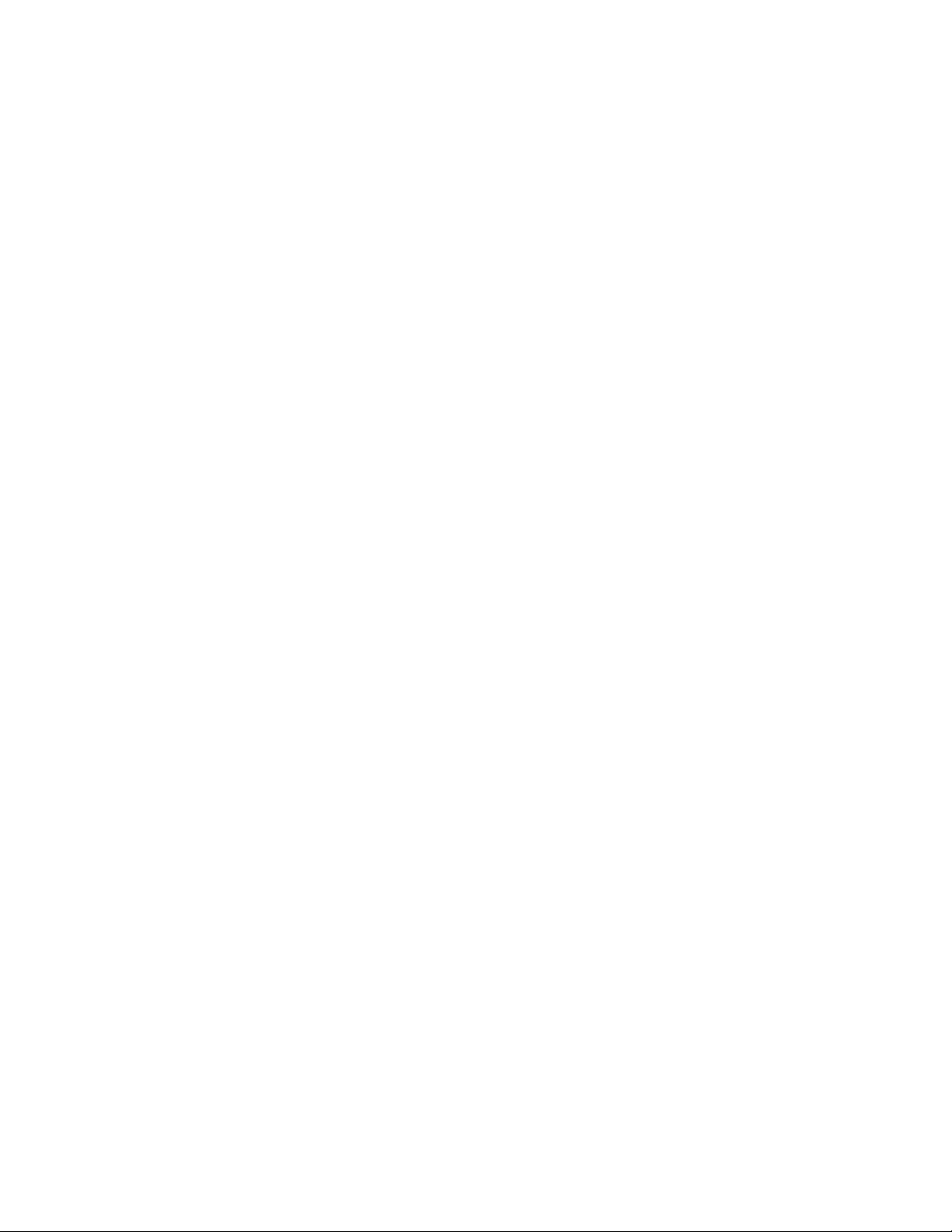
Quali informazioni servono e dove è possibile trovarle? ............................................................................ 52
Individuazione dell'indirizzo MAC ...............................................................................................................52
Stampa di una pagina di configurazione di rete ......................................................................................... 53
Individuazione di una stampante/server di stampa su subnet remote........................................................53
Stampa Direct IP ........................................................................................................................................53
Verifica dell'impostazione della porta ......................................................................................................... 54
Connessione in rete wireless.............................................................................................................54
Utilizzo di una connessione di rete wireless...............................................................................................54
Indirizzi IP................................................................................................................................................... 55
Ricerca della potenza del segnale..............................................................................................................56
Installazione della stampante in rete .......................................................................................................... 56
Condivisione della stampante in rete..........................................................................................................56
Configurazione delle stampanti di rete .......................................................................................................57
Tipi di reti wireless...................................................................................................................................... 57
Suggerimenti per l'utilizzo delle schede di rete ..........................................................................................58
Installazione wireless avanzata.........................................................................................................59
Creazione di una rete wireless ad hoc utilizzando Windows...................................................................... 59
Aggiunta di una stampante a una rete wireless ad hoc esistente utilizzando Windows............................. 61
Caricamento della carta e dei documenti originali...................................................62
Caricamento della carta.....................................................................................................................62
Utilizzo del sensore automatico del tipo di carta...............................................................................62
Caricamento delle buste....................................................................................................................63
Caricamento di etichette....................................................................................................................63
Caricamento di biglietti d'auguri, schede, cartoline e cartoline fotografiche......................................64
Caricamento di lucidi.........................................................................................................................64
Caricamento di trasferibili a caldo.....................................................................................................64
Caricamento della carta di formato personalizzato...........................................................................65
Caricamento della carta per striscioni...............................................................................................65
Caricamento degli originali sul vetro dello scanner...........................................................................65
Caricamento di documenti originali nell'alimentatore automatico documenti....................................67
Stampa..........................................................................................................................69
Stampa di documenti di base............................................................................................................69
Stampa di un documento............................................................................................................................69
Stampa di una pagina Web ........................................................................................................................ 69
Stampa di foto o immagini da una pagina Web..........................................................................................70
Stampa di più copie di un documento ........................................................................................................ 70
Fascicolazione delle copie.......................................................................................................................... 71
Stampa dell'ultima pagina per prima (in ordine inverso) ............................................................................ 71
più pagine su un foglio (Multi-up) ...............................................................................................................71
Stampa di documenti da una scheda di memoria o un'unità flash .............................................................72
Interruzione dei processi di stampa............................................................................................................ 72
Annullamento dei processi di stampa......................................................................................................... 72
4
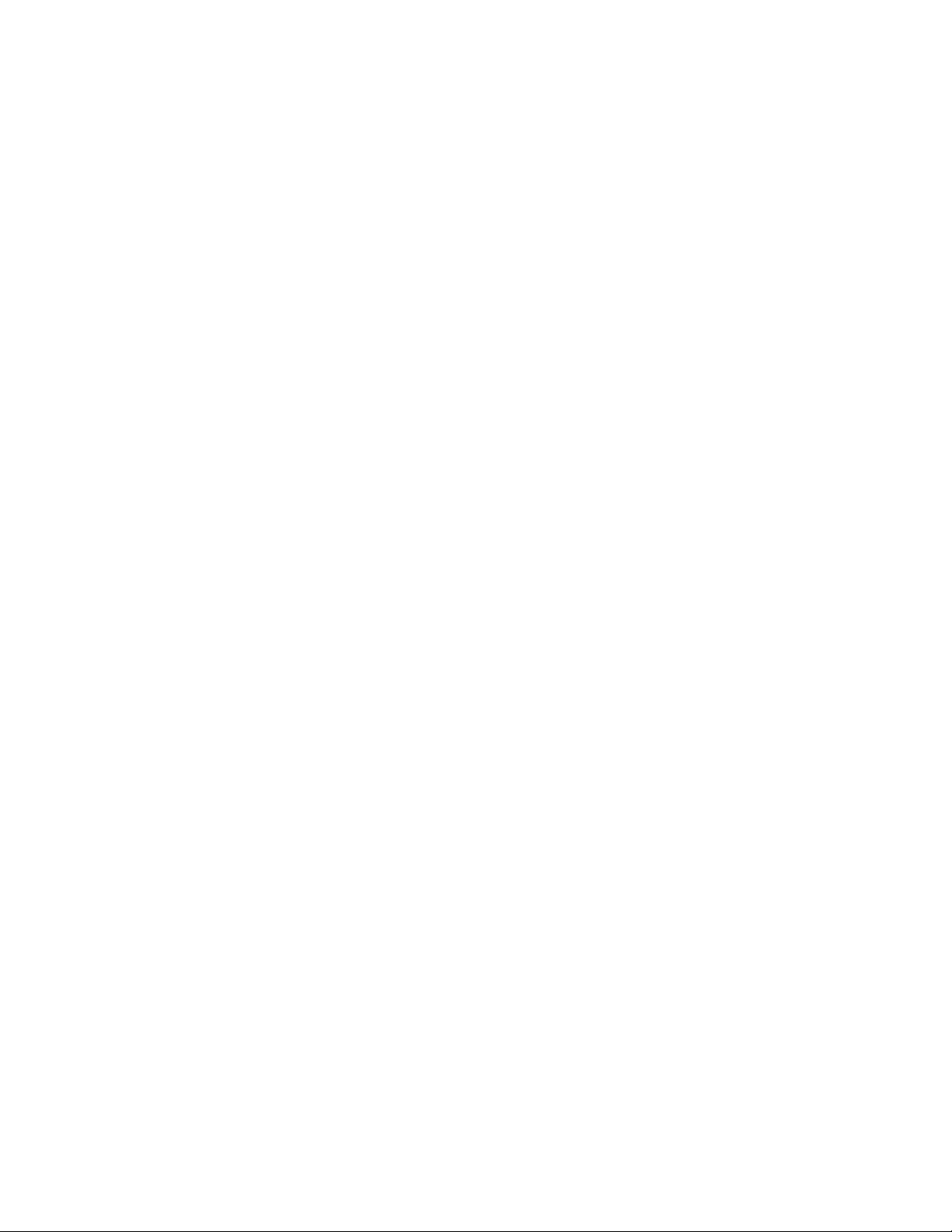
Stampa di documenti speciali............................................................................................................73
Scelta di tipi di carta speciale compatibili ...................................................................................................73
Stampa di buste.......................................................................................................................................... 73
Stampa di biglietti d'auguri, schede, cartoline e cartoline fotografiche....................................................... 73
Stampa di un documento come poster....................................................................................................... 74
Stampa di un'immagine come poster ......................................................................................................... 74
Stampa di un opuscolo...............................................................................................................................75
Composizione di un opuscolo.....................................................................................................................75
Stampa su carta di formato personalizzato ................................................................................................76
Stampa di trasferibili a caldo ......................................................................................................................76
Stampa di lucidi ..........................................................................................................................................76
Stampa di striscioni .................................................................................................................................... 76
Stampa su entrambi i lati della carta (fronte retro)............................................................................77
Informazioni sulla funzione di stampa su due lati (duplex)......................................................................... 77
Stampa su entrambi i lati della carta (fronte retro) automaticamente.........................................................78
Stampa su entrambi i lati della carta (fronte retro) manualmente............................................................... 79
Modifica delle impostazioni della stampante.....................................................................................79
Salvataggio ed eliminazione delle impostazioni di stampa.........................................................................79
Reimpostazione delle impostazioni predefinite del software della stampante ........................................... 80
Operazioni su fotografie..............................................................................................81
Recupero e gestione delle foto..........................................................................................................81
Inserimento di una scheda di memoria....................................................................................................... 81
Inserimento di un'unità flash....................................................................................................................... 82
Informazioni sul menu Cartoline fotografiche .............................................................................................83
Collegamento di una fotocamera digitale compatibile PictBridge............................................................... 85
Informazioni sul menu PictBridge............................................................................................................... 85
Trasferimento di foto da una scheda di memoria a un computer tramite il pannello di controllo ...............86
Trasferimento di tutte le foto da una scheda di memoria tramite il computer.............................................87
Trasferimento delle foto selezionate da una scheda di memoria tramite il computer................................. 87
Trasferimento di tutte le foto da un CD o da un'unità flash utilizzando il computer....................................88
Trasferimento delle foto selezionate da un CD o da un'unità flash utilizzando il computer........................88
Trasferimento di foto da una scheda di memoria a un'unità flash.............................................................. 89
Modifica delle preferenze dei file temporanei di Productivity Studio .......................................................... 90
Modifica delle preferenze delle cartelle in cui eseguire le ricerche di Productivity Studio..........................90
Modifica delle preferenze della libreria di Productivity Studio ....................................................................90
Modifica delle impostazioni di trasferimento di Productivity Studio ............................................................90
Modifica di fotografie.........................................................................................................................91
Ritaglio di una foto...................................................................................................................................... 91
Rotazione di una foto.................................................................................................................................. 91
Modifica della risoluzione/formato di una foto. ...........................................................................................91
Applicazione della correzione automatica con un clic a una foto ...............................................................92
Riduzione dell'effetto occhi rossi in una foto .............................................................................................. 92
Aumento dello nitidezza/contrasto di una foto............................................................................................ 92
Miglioramento di una foto ...........................................................................................................................92
Modifica della Tonalità / Saturazione di una foto........................................................................................93
5
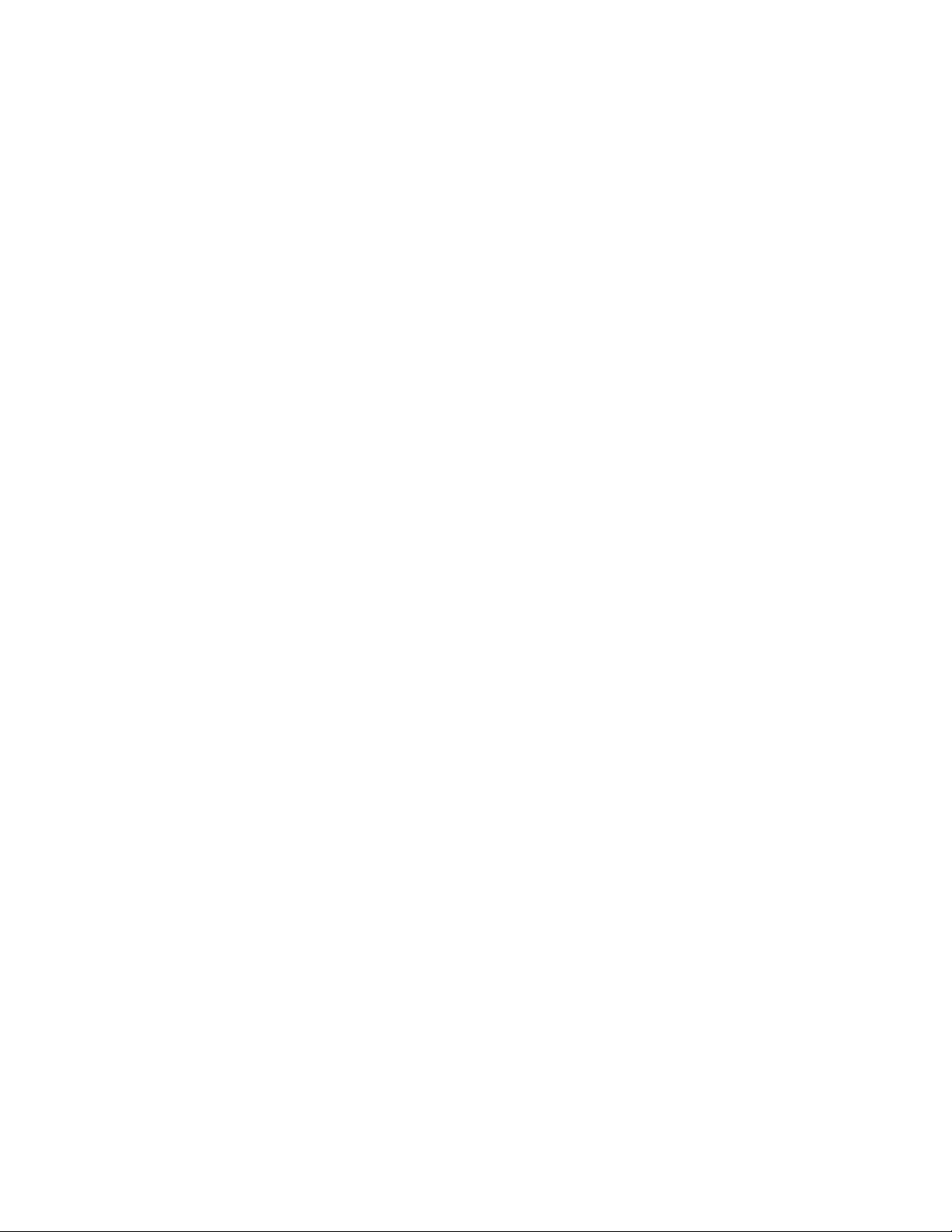
Modifica del valore di gamma di una foto o un'immagine...........................................................................93
Eliminazione delle imperfezioni da una foto ............................................................................................... 93
Modifica delle impostazioni Luminosità/Contrasto di una foto....................................................................94
Applicazione di un effetto colore per una foto ............................................................................................ 94
Modifica dell'impostazione Esposizione di una foto ...................................................................................94
Rimozione dei motivi ondulati da foto, riviste o giornali acquisiti................................................................94
Stampa di foto...................................................................................................................................95
Stampa di foto da un CD o da un dispositivo di memorizzazione rimovibile tramite il computer................ 95
Visualizzazione/stampa delle foto dalla Productivity Studio....................................................................... 95
Stampa di pacchetti di foto ......................................................................................................................... 96
Creazione di biglietti d'auguri fotografici.....................................................................................................96
Stampa di tutte le foto da un dispositivo di memorizzazione......................................................................97
Stampa di foto memorizzate sulla periferica di memoria tramite il foglio di prova......................................97
Stampa di foto in base al numero............................................................................................................... 98
Utilizzo di una fotocamera digitale PictBridge per il controllo della stampa di foto.....................................99
Stampa di fotografie da una fotocamera digitale utilizzando la funzione DPOF ...................................... 100
Stampa di foto in base all'intervallo di date ..............................................................................................100
Stampa di foto utilizzando effetti a colori..................................................................................................101
Creazione e visualizzazione di una presentazione.........................................................................101
Copia...........................................................................................................................103
Informazioni sul menu Copia...........................................................................................................103
Copia su entrambi i lati della carta utilizzando il vetro dello scanner..............................................104
Copia su entrambi i lati della carta utilizzando l'ADF.......................................................................104
Copia di foto....................................................................................................................................105
Copia di una foto tramite il computer...............................................................................................106
Regolazione della qualità della copia..............................................................................................106
Esecuzione di una copia senza bordi dal pannello di controllo.......................................................107
Copia più chiara o più scura............................................................................................................108
Fascicolazione delle copie tramite il pannello di controllo...............................................................108
Ripetizione di un'immagine su una pagina......................................................................................109
Ingrandimento o riduzione delle immagini.......................................................................................109
Modifica delle impostazioni di copia................................................................................................110
Acquisizione...............................................................................................................111
Acquisizione di un documento.........................................................................................................111
Acquisizione di un documento tramite il computer..........................................................................111
Acquisizione di testo per la modifica...............................................................................................112
Acquisizione di immagini per la modifica.........................................................................................112
Acquisizione di una foto per lavorare con documenti e foto............................................................112
Acquisizione di più foto contemporaneamente tramite il computer.................................................113
Creazione di un PDF da un elemento acquisito..............................................................................113
6
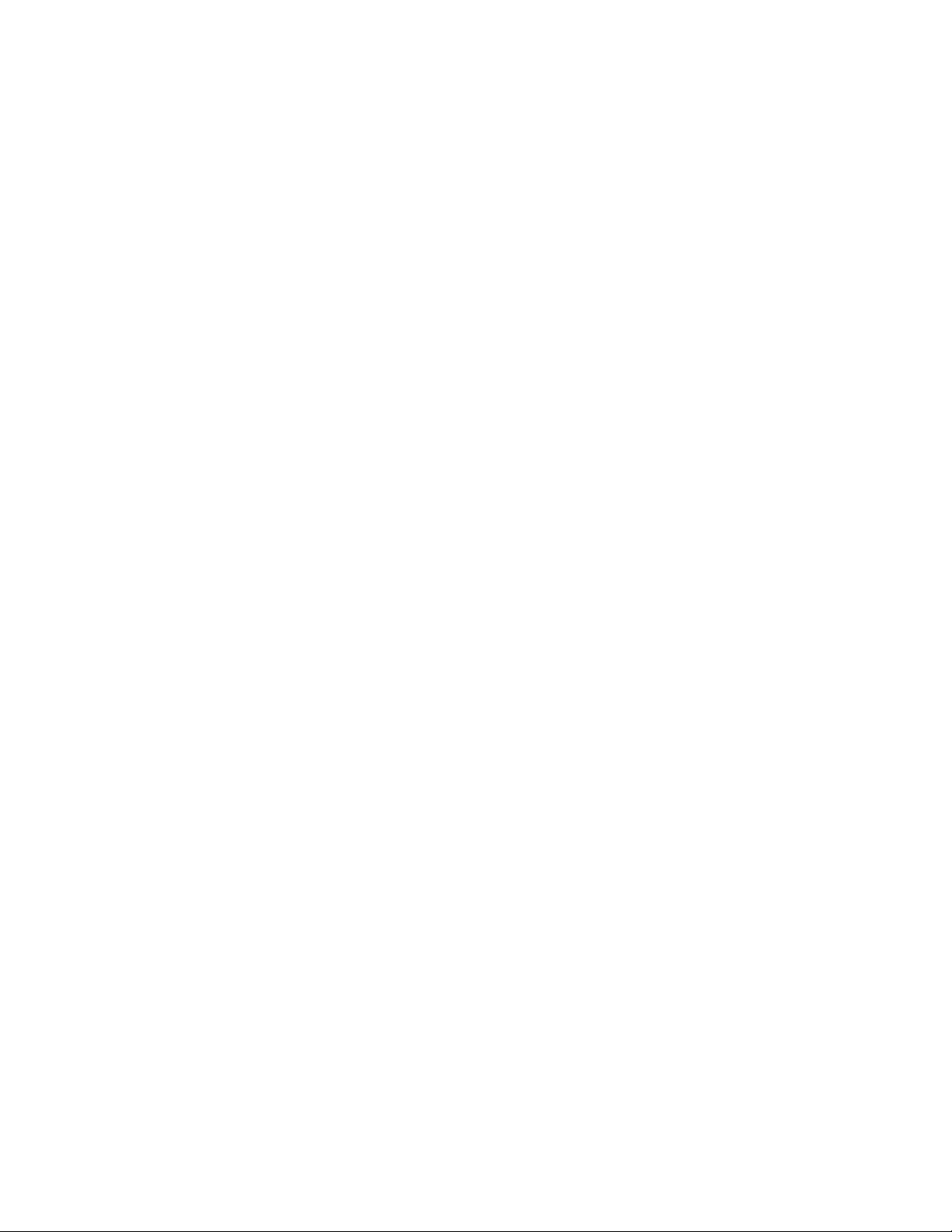
Annullamento di un processo di acquisizione.................................................................................114
Personalizzazione delle impostazioni di acquisizione tramite il computer......................................114
Informazioni sul menu Acquisizione................................................................................................114
Acquisizione su un computer in rete...............................................................................................115
Salvataggio di un'immagine acquisita sul computer........................................................................116
Acquisizione di immagini nitide da riviste o giornali........................................................................116
Modifica delle impostazioni di acquisizione di Productivity Studio..................................................117
Aggiunta di un file a un messaggio di e-mail...................................................................................117
Aggiunta di una nuova immagine acquisita a un messaggio di e-mail............................................117
Acquisizione di documenti o immagini per l'invio tramite e-mail......................................................118
Modifica delle preferenze della schermata di e-mail di Productivity Studio.....................................118
Fax...............................................................................................................................119
Invio di un fax..................................................................................................................................119
Immissione di un numero di fax................................................................................................................ 119
Invio di un fax tramite il software .............................................................................................................. 120
Invio di un fax tramite il pannello di controllo............................................................................................120
Invio di fax durante la rilevazione di una chiamata (Selezione diretta).....................................................121
Invio di un fax di trasmissione all'ora stabilita...........................................................................................122
Ricezione di un fax..........................................................................................................................122
Ricezione manuale di fax ......................................................................................................................... 122
Impostazione di un codice di risposta manuale del fax ............................................................................ 123
Utilizzo dell'ID chiamante dal pannello di controllo................................................................................... 123
Utilizzo dell'ID chiamante dal software .....................................................................................................123
Ricezione automatica di un fax.................................................................................................................124
Ricezione di un fax tramite una segreteria telefonica...............................................................................124
Ricezione di un fax su due lati.................................................................................................................. 125
Inoltro di fax.....................................................................................................................................125
Utilizzo della rubrica........................................................................................................................126
Utilizzo della Rubrica del pannello di controllo .........................................................................................126
Utilizzo della Rubrica del computer ..........................................................................................................126
Personalizzazione delle impostazioni del fax..................................................................................127
Personalizzazione delle impostazioni tramite l'Utilità impostazione fax ................................................... 127
Informazioni sul menu Fax .......................................................................................................................130
Attivazione della risposta automatica .......................................................................................................131
Impostazione della nota a piè di pagina del fax tramite il pannello di controllo........................................ 131
Creazione di un frontespizio del fax tramite Productivity Studio............................................................... 132
Blocco di fax indesiderati..........................................................................................................................132
Blocco delle modifiche indesiderate alle impostazioni fax........................................................................ 133
Uso del software per soluzioni fax............................................................................................................133
Impostazione di un prefisso di selezione.................................................................................................. 134
Impostazione della suoneria differenziata ................................................................................................134
Impostazione del numero di squilli prima di ricevere un fax automaticamente ........................................ 135
Impostazione della selezione rapida ........................................................................................................135
7
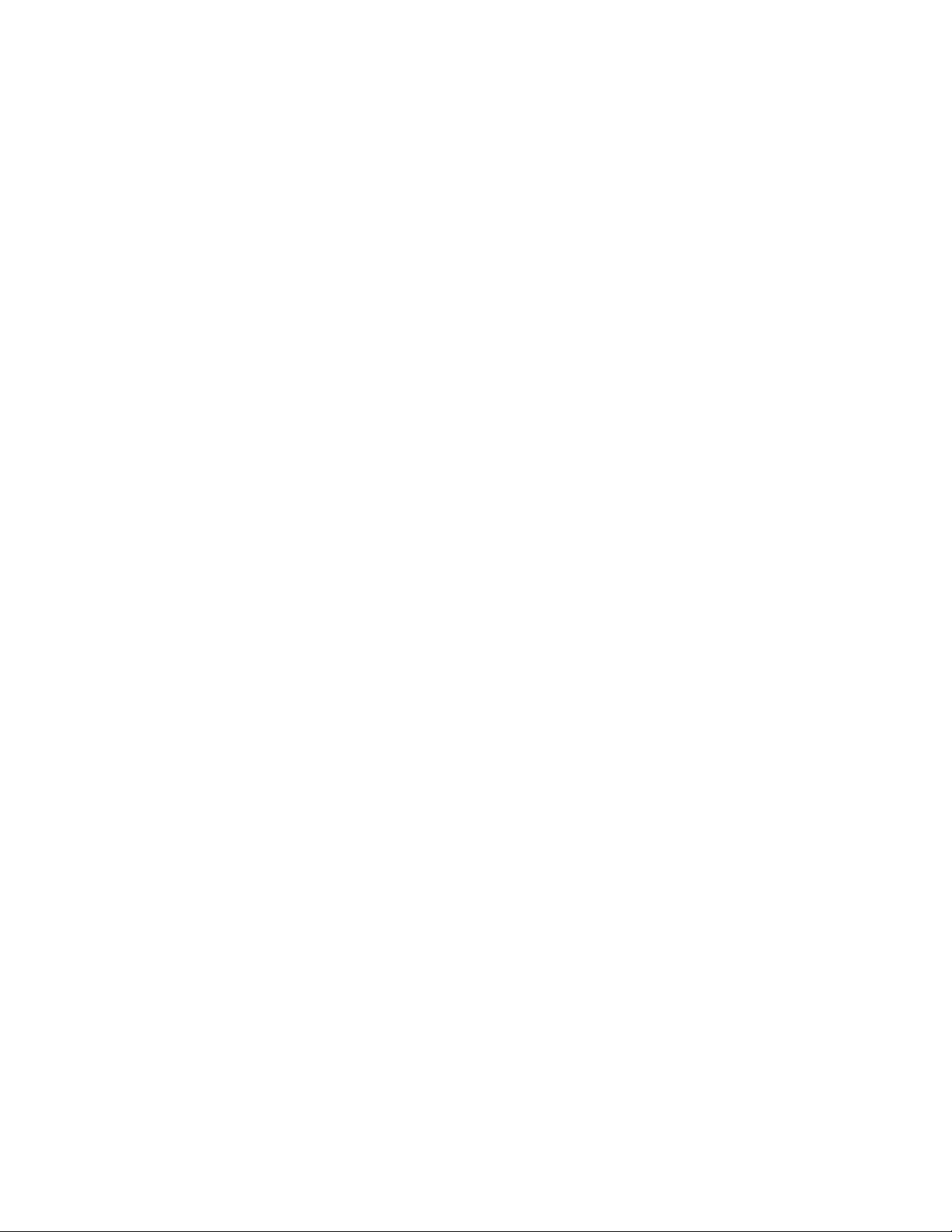
Stampa dei rapporti di attività del fax..............................................................................................136
Manutenzione della stampante.................................................................................137
Rimozione di una cartuccia di stampa usata...................................................................................137
Installazione delle cartucce di stampa.............................................................................................137
Ricarica delle cartucce di stampa....................................................................................................139
Uso di cartucce di stampa Lexmark originali...................................................................................139
Allineamento delle cartucce di stampa............................................................................................140
Pulizia degli ugelli delle cartucce di stampa....................................................................................140
Pulizia manuale degli ugelli e dei contatti delle cartucce di stampa................................................141
Conservazione delle cartucce di stampa.........................................................................................142
Pulizia del vetro dello scanner.........................................................................................................142
Pulizia della parte esterna della stampante.....................................................................................142
Ordinazione di materiali di consumo...............................................................................................142
Ordinazione delle cartucce di stampa. .....................................................................................................142
Ordinazione della carta e di altri materiali di consumo............................................................................. 143
Risoluzione dei problemi..........................................................................................145
Risoluzione dei problemi di installazione.........................................................................................145
Sul display è visualizzata una lingua non corretta....................................................................................145
Il pulsante di alimentazione non è acceso................................................................................................146
L'installazione del software non viene completata ................................................................................... 146
La pagina non viene stampata .................................................................................................................147
Non è possibile stampare dalla fotocamera digitale mediante PictBridge................................................148
Informazioni sui livelli di attenzione .......................................................................................................... 148
Rimozione e reinstallazione del software ................................................................................................. 149
Attivazione della porta USB......................................................................................................................149
Risoluzione dei problemi di comunicazione.............................................................................................. 150
Risoluzione dei problemi wireless...................................................................................................150
Come si trova il tipo di protezione utilizzato dalla rete?............................................................................ 150
Controllare i codici di sicurezza................................................................................................................ 150
La stampante è configurata correttamente, ma non è possibile trovarla nella rete.................................. 151
La stampante di rete wireless non stampa...............................................................................................151
La stampante di rete non viene visualizzata nell'elenco di selezione delle stampanti durante
l'installazione........................................................................................................................................ 152
La spia dell'indicatore Wi-Fi è spenta.......................................................................................................153
La spia dell'indicatore Wi-Fi lampeggia arancione durante l'installazione................................................153
La spia dell'indicatore Wi-Fi è arancione..................................................................................................155
La stampante wireless non funziona ........................................................................................................156
Modifica delle impostazioni wireless dopo l'installazione .........................................................................157
Ripristino delle impostazioni predefinite di un server di stampa interno wireless..................................... 158
La stampante non è in grado di connettersi alla rete wireless.................................................................. 158
L'utilità di impostazione wireless non è in grado di comunicare con la stampante durante
l'installazione (solo utenti Windows).....................................................................................................160
8
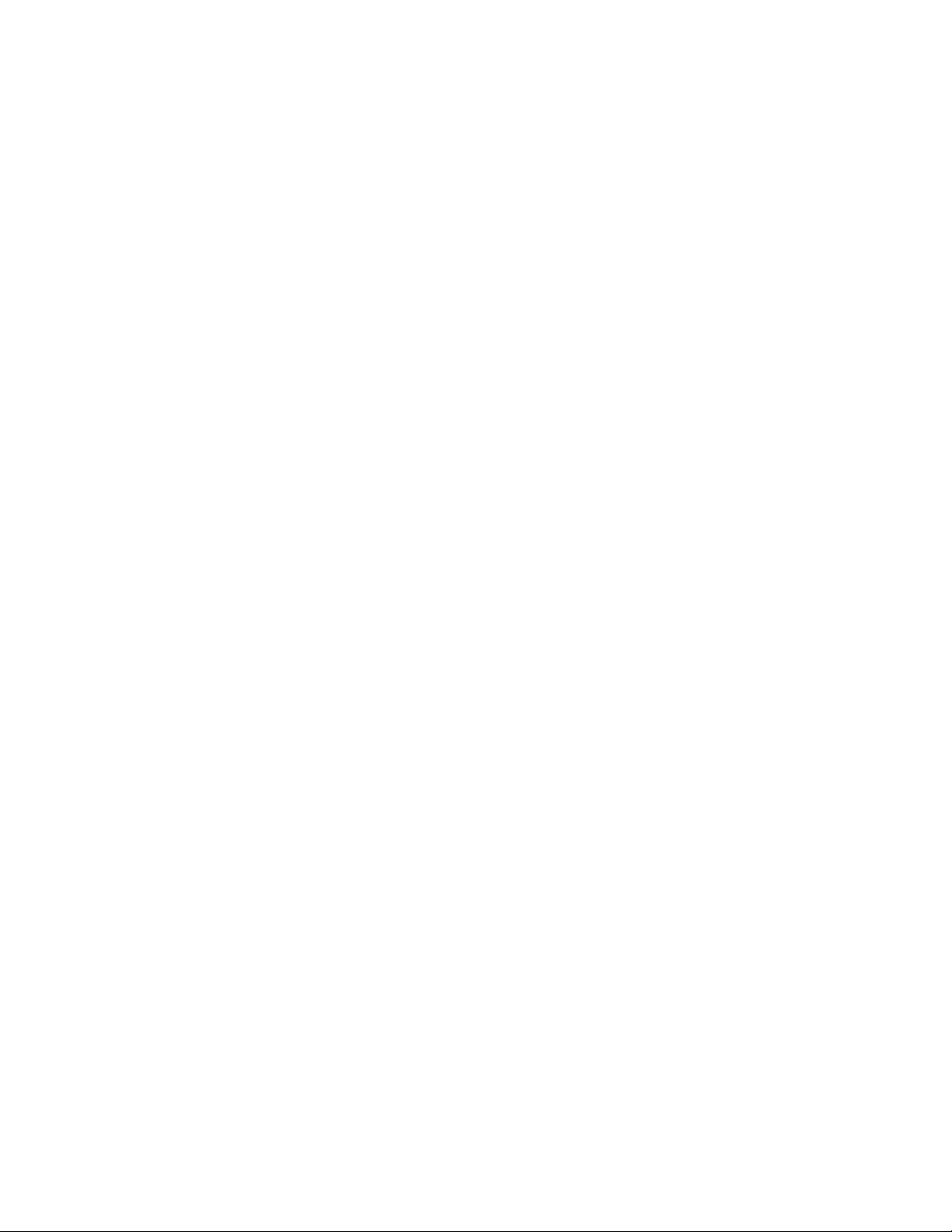
Verifica del nome di rete (solo utenti Windows) .......................................................................................160
Ping del punto di accesso......................................................................................................................... 161
Ping della stampante................................................................................................................................161
Esecuzione dell'utilità di impostazione wireless (solo utenti Windows)....................................................162
Verificare le porte della stampante (solo utenti Windows)........................................................................ 162
Risoluzione dei problemi di stampa.................................................................................................163
Quando si utilizza una fotocamera digitale PictBridge viene stampata una foto 4 x 6 poll.
(10 x 15 cm) parzialmente.................................................................................................................... 163
Miglioramento della qualità di stampa ......................................................................................................164
Qualità di testo e grafica non soddisfacente.............................................................................................164
Qualità scadente lungo i bordi della pagina..............................................................................................165
La velocità di stampa è bassa .................................................................................................................. 166
Stampa parziale di documenti o foto ........................................................................................................167
Sbavature e graffi sulle foto......................................................................................................................167
Controllo delle cartucce di stampa ...........................................................................................................167
I livelli di inchiostro sembrano errati .........................................................................................................168
I livelli di inchiostro sembrano scendere troppo rapidamente................................................................... 168
È stata stampata una pagina vuota o non corretta................................................................................... 168
Caratteri della stampa mancanti o imprevisti............................................................................................169
I colori della stampa sono sbiaditi o diversi dai colori sullo schermo........................................................ 169
La carta fotografica lucida o i lucidi rimangono attaccati tra loro..............................................................169
La pagina viene stampata con tipi di carattere diversi..............................................................................170
La stampa è troppo scura o confusa ........................................................................................................170
I caratteri non sono stampati in modo corretto o sono allineati in modo errato........................................170
Le pagine stampate presentano fasce alterne di stampa chiara e scura ................................................. 171
I lucidi o le fotografie contengono linee bianche.......................................................................................171
Le linee rette verticali non sono uniformi..................................................................................................171
Nelle immagini grafiche o in aree nere uniformi appaiono linee bianche ................................................. 172
Controllo dello stato della stampante .......................................................................................................172
Le impostazioni non sono salvate ............................................................................................................173
Verifica dello stato della stampante.......................................................................................................... 173
Verifica delle impostazioni dello spooler per la stampa di striscioni.........................................................174
Risoluzione dei problemi di caratteri.........................................................................................................174
La stampante è occupata nella stampa di un altro processo ................................................................... 175
Lo stato indicato è Pronta o Stampa in corso...........................................................................................175
Stampa di una pagina di prova................................................................................................................. 175
La pagina di prova non viene stampata....................................................................................................176
Il server di stampa esterno non funziona.................................................................................................. 176
Rimozione di un server di stampa esterno ............................................................................................... 177
Il cavo non è collegato, è collegato male o è danneggiato.......................................................................177
La stampante è collegata, ma non stampa...............................................................................................177
Tentativo di stampa su file........................................................................................................................177
La stampante non è in grado di comunicare con i computer su una rete Peer-to-peer ...........................178
La stampante non è in grado di comunicare con il computer................................................................... 179
Problemi durante la copia, l'acquisizione o l'invio di fax........................................................................... 179
È collegata una stampante non corretta...................................................................................................180
Aggiornamento del software della stampante .......................................................................................... 180
9
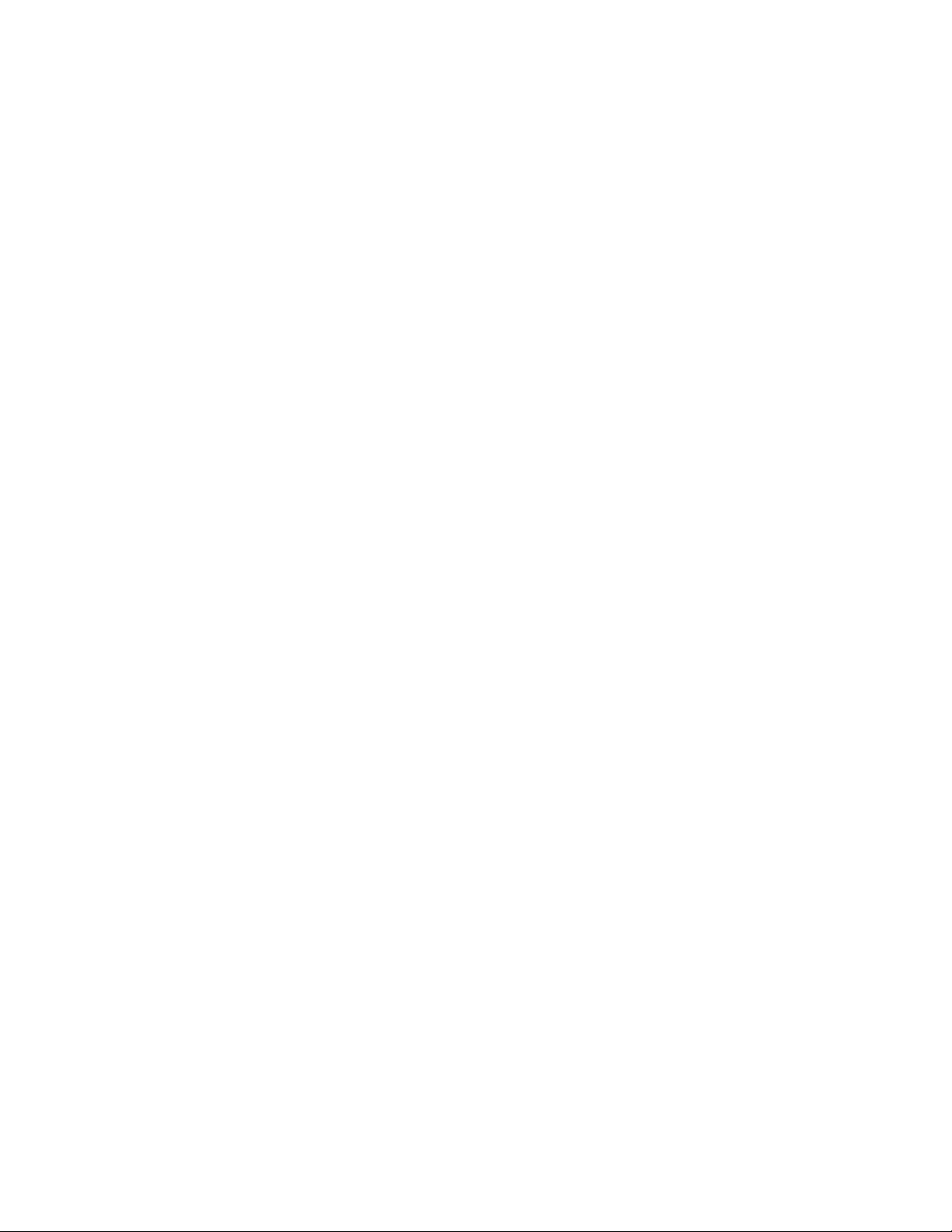
Comunicazione bidirezionale non stabilita ...............................................................................................180
La qualità di stampa non è soddisfacente o il risultato non è corretto......................................................180
Impossibile stampare sulla stampante di rete .......................................................................................... 181
Impossibile stampare i documenti da un'unità flash ................................................................................. 181
Ripristino delle impostazioni predefinite della stampante......................................................................... 182
Risoluzione dei problemi di inceppamento e di alimentazione non corretta....................................182
Come eliminare ed evitare gli inceppamenti della carta........................................................................... 182
Inceppamento della carta nella stampante...............................................................................................182
Inceppamento della carta nel supporto carta ........................................................................................... 183
Alimentazione non corretta della carta o dei supporti speciali..................................................................183
La carta, le buste o i supporti speciali non vengono alimentati ................................................................183
La carta per striscioni si è inceppata ........................................................................................................184
La carta continua a incepparsi..................................................................................................................184
Inceppamento della carta nell'Alimentatore automatico documenti (ADF, Automatic Document
Feeder)................................................................................................................................................. 185
Inceppamento della carta nell'unità duplex ..............................................................................................185
L'unità duplex non funziona correttamente...............................................................................................186
Risoluzione dei problemi della scheda di memoria.........................................................................186
Impossibile inserire la scheda di memoria................................................................................................ 186
Scheda di memoria non rilevata dopo l'inserimento.................................................................................186
Le foto non vengono trasferite da una scheda di memoria in una rete wireless ......................................187
Risoluzione dei problemi di copia....................................................................................................188
La copiatrice non risponde ....................................................................................................................... 188
L'unità scanner non si chiude ................................................................................................................... 188
Qualità della copia scadente .................................................................................................................... 189
Copie di documenti parziali o foto ............................................................................................................190
L'elemento copiato non corrisponde all'originale......................................................................................190
Risoluzione dei problemi di acquisizione.........................................................................................190
Lo scanner non risponde.......................................................................................................................... 190
L'acquisizione non è riuscita..................................................................................................................... 191
L'acquisizione richiede tempi troppo lunghi o causa il blocco del computer ............................................191
Qualità scadente delle immagini acquisite ...............................................................................................192
Acquisizioni di documenti parziali o foto...................................................................................................192
Impossibile acquisire su un computer in rete ........................................................................................... 193
Risoluzione dei problemi di invio di fax...........................................................................................193
Impossibile inviare o ricevere un fax ........................................................................................................193
Impossibile ricevere ma non inviare fax ...................................................................................................195
Impossibile inviare ma non ricevere fax ................................................................................................... 196
Viene ricevuto un fax vuoto ...................................................................................................................... 197
Il fax ricevuto ha una qualità di stampa insoddisfacente ..........................................................................197
Informazioni sull'ID chiamante non visualizzate ....................................................................................... 198
Modifica del motivo dell'ID chiamante tramite il pannello di controllo.......................................................198
Errore fax.................................................................................................................................................. 198
Modalità fax non supportata ..................................................................................................................... 198
Errore fax remoto...................................................................................................................................... 199
Linea telefonica occupata.........................................................................................................................199
10
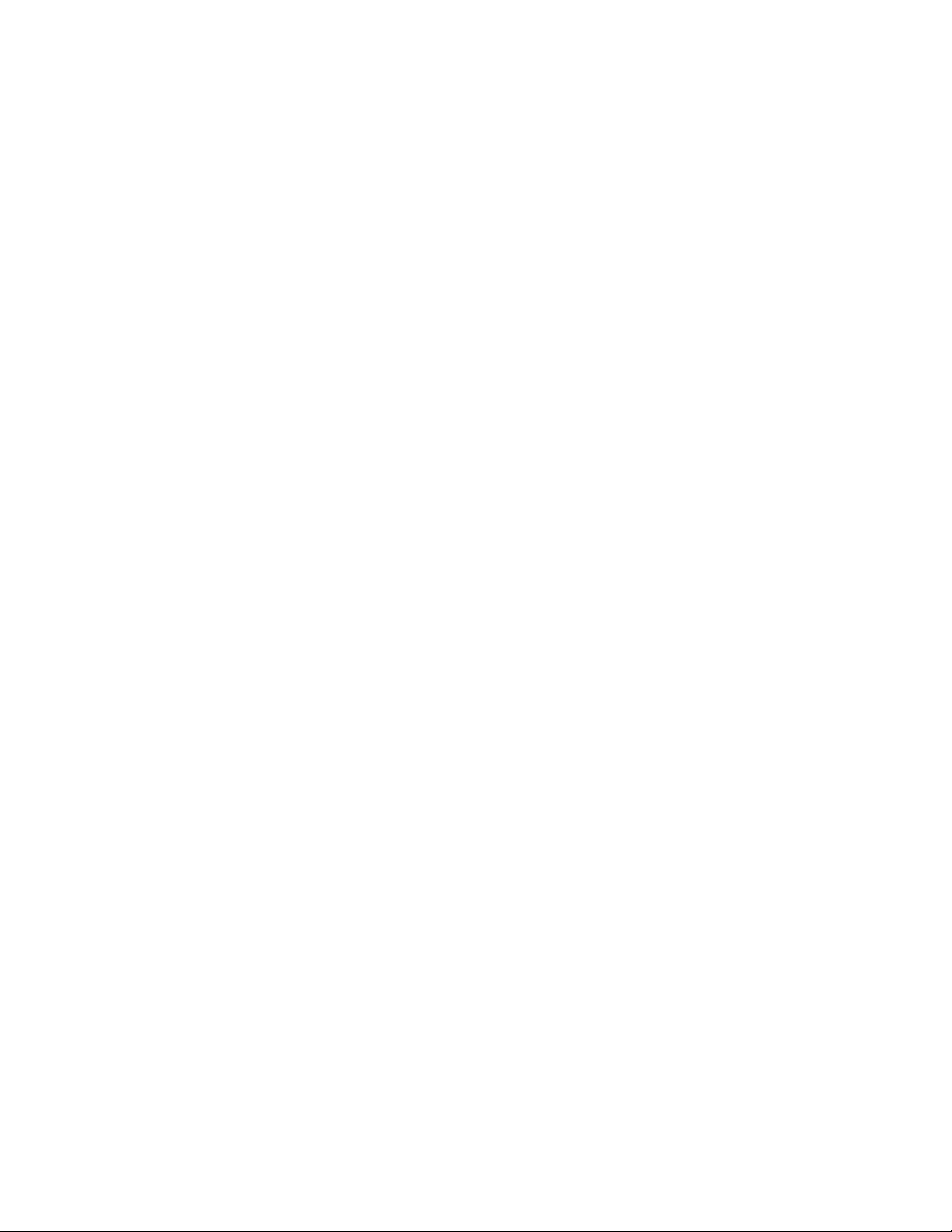
Impossibile eseguire la connessione........................................................................................................ 200
Errore linea telefonica............................................................................................................................... 201
Messaggi di errore sul display della stampante..............................................................................202
Errore di allineamento ..............................................................................................................................202
Errore cartuccia (1102, 1203, 1204 o 120F).............................................................................................202
Livello basso inchiostro nero/Livello basso inchiostro a colori/Livello basso inchiostro fotografico .........203
Rimozione di un inceppamento del supporto ...........................................................................................203
Coperchio aperto......................................................................................................................................203
Errore 1104............................................................................................................................................... 203
Errore cartuccia di sinistra/Errore cartuccia di destra...............................................................................204
Cartuccia di sinistra errata/Cartuccia di destra errata .............................................................................. 204
Cartuccia di sinistra mancante/Cartuccia di destra mancante..................................................................204
Errore della memoria................................................................................................................................205
Non è stata selezionata alcuna immagine................................................................................................205
Non è stata effettuata alcuna selezione del formato della foto/carta........................................................205
Impossibile rilevare un foglio di prova ......................................................................................................205
Nessuna informazione sul foglio di prova................................................................................................. 205
Non è stato rilevato alcun file di immagine fotografica .............................................................................205
È possibile scegliere solo un miglioramento per la foto alla volta ............................................................ 206
È possibile scegliere una sola selezione di foto/formato alla volta........................................................... 206
Errore di formato carta/foto....................................................................................................................... 206
Errore di comunicazione PictBridge ......................................................................................................... 206
Rimuovere la scheda della fotocamera. ...................................................................................................206
Alcune foto sono state rimosse dalla scheda dall'host. ............................................................................206
Problemi di lettura della scheda di memoria............................................................................................. 207
Errore tipo di carta su due lati...................................................................................................................207
File non supportato...................................................................................................................................207
Form. carta non supp. .............................................................................................................................. 207
Messaggi di errore sullo schermo del computer..............................................................................208
Cancellazione dei messaggi di errore ...................................................................................................... 208
Cartuccia di sinistra/destra mancante ......................................................................................................208
Comunicazione non disponibile................................................................................................................ 208
Problemi generali di stampa..................................................................................................................... 208
Livello basso inchiostro ............................................................................................................................ 209
Memoria esaurita...................................................................................................................................... 209
Carta esaurita........................................................................................................................................... 209
Risoluzione di un errore di stampa........................................................................................................... 209
Tipi di file non supportati trovati nella scheda di memoria........................................................................ 209
Inceppamento della carta ......................................................................................................................... 210
Unità multifunzione multiple trovate..........................................................................................................210
Avvertenze..................................................................................................................211
Informazioni sul prodotto.................................................................................................................211
Avviso edizione................................................................................................................................211
Conformità alle direttive dell'Unione Europea.................................................................................212
Consumo elettrico............................................................................................................................214
11
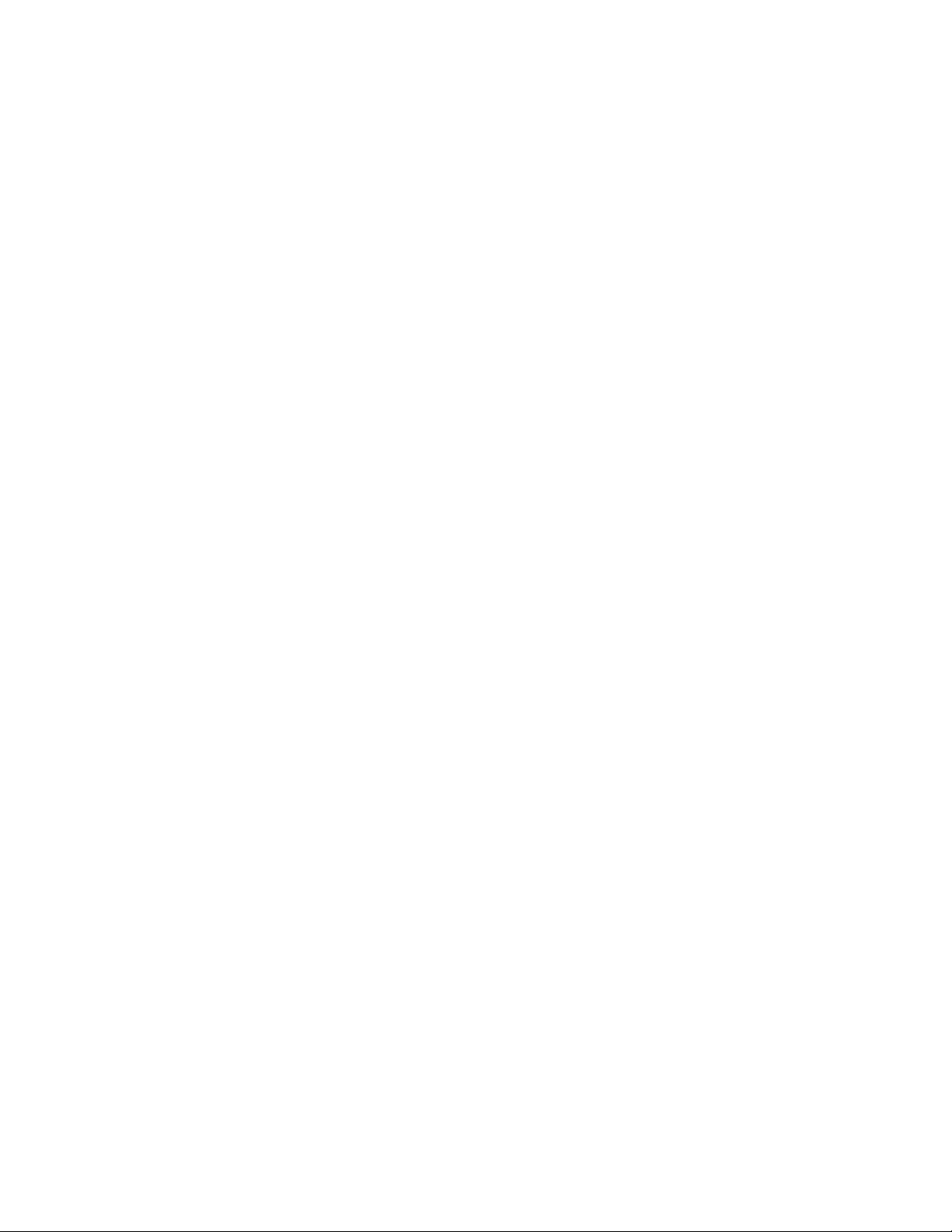
Glossario delle operazioni di rete............................................................................220
Indice...........................................................................................................................222
12
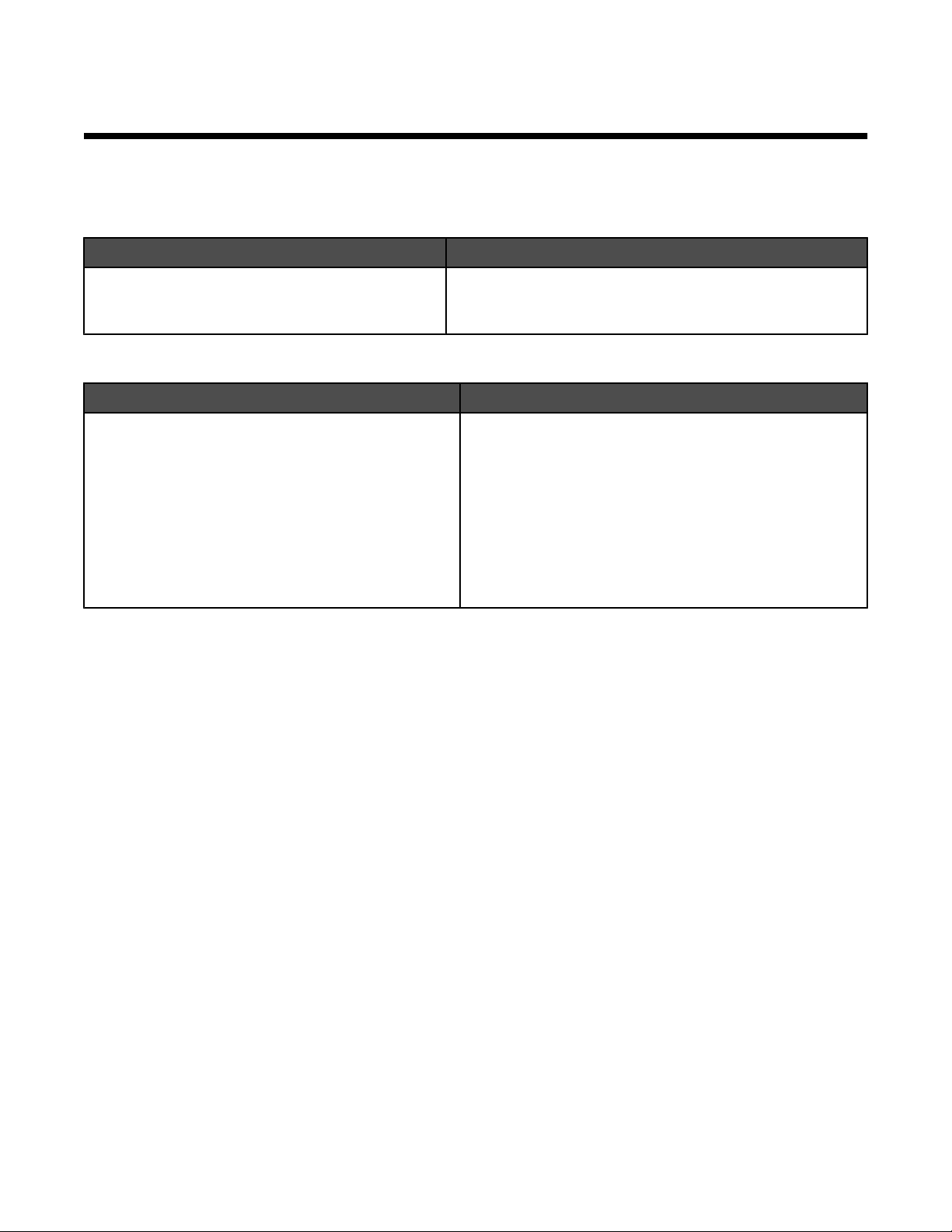
Introduzione
Individuazione delle informazioni sulla stampante
Documentazione di installazione rapida
Descrizione Posizione
Nel documento Istruzioni di installazione rapida
vengono fornite istruzioni relative all'installazione di
hardware e software.
È possibile trovare questo documento nella confezione della
stampante o sul sito Web Lexmark all'indirizzo
www.lexmark.com.
Guida per l'utente
Descrizione Posizione
La Guida per l'utente fornisce istruzioni per l'impostazione di hardware e software (sui sistemi operativi
Windows) e alcune istruzioni di base per l'uso della
stampante.
Nota: se la stampante supporta i sistemi operativi
Macintosh, consultare l'Aiuto Mac:
È possibile trovare questo documento nella confezione
della stampante o sul sito Web Lexmark all'indirizzo
www.lexmark.com.
1 Dal Finder, fare doppio clic sulla cartella Lexmark
6500 Series.
2 Fare doppio clic sull'icona ? della stampante.
13
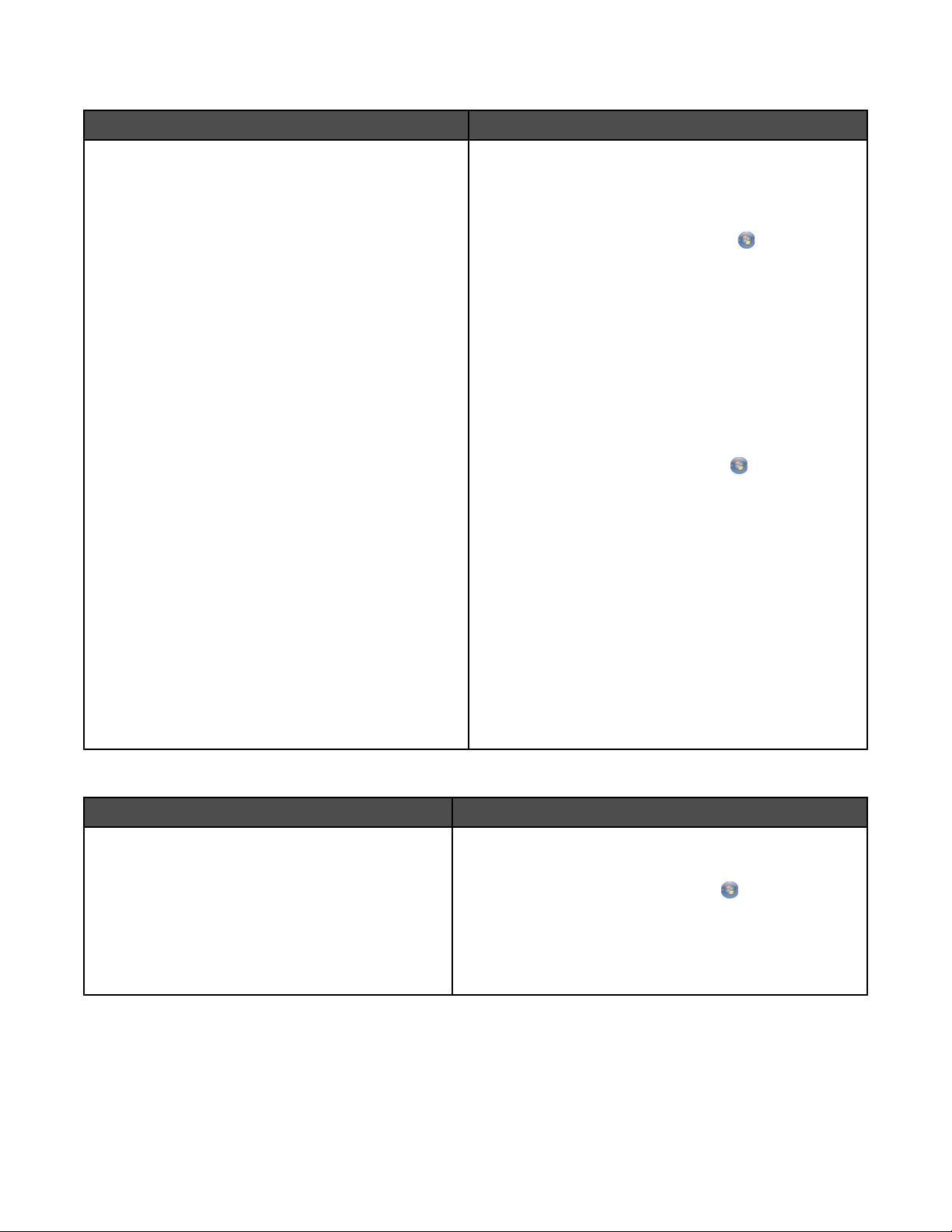
Guida per l'utente: versione completa
Descrizione Posizione
Nella Guida per l'utente: versione completa vengono
fornite istruzioni sull'utilizzo della stampante e altre
informazioni relative a:
• Utilizzo del software (sui sistemi operativi
Windows)
• Caricamento della carta
• Stampa
• Operazioni su fotografie
• Acquisizione (se supportata dalla stampante)
• Esecuzione di copie (se supportata dalla
stampante)
• Invio di fax (se supportato dalla stampante)
• Manutenzione della stampante
• Connessione della stampante a una rete (se
supportato dalla stampante)
• Risoluzione di problemi relativi a stampa, copia,
acquisizione, invio di fax nonché inceppamenti
della carta e alimentazione non corretta
Nota: se la stampante supporta i sistemi operativi
Macintosh, consultare l'Aiuto Mac:
1 Dal Finder, fare doppio clic sulla cartella Lexmark
6500 Series.
2 Fare doppio clic sull'icona ? della stampante.
Quando si installa il software della stampante, viene
installata anche la Guida per l'utente: versione
completa.
1 Effettuare una delle seguenti operazioni:
• In Windows Vista, fare clic su .
• In Windows XP e precedenti, fare clic su Start.
2 Fare clic su Start Programmi o Tutti i
programmi Lexmark 6500 Series.
3 Fare clic su Guida per l'utente.
Se il collegamento alla Guida per l'utente non è sul
desktop, seguire le istruzioni riportate di seguito:
1 Inserire il CD.
Viene visualizzata la schermata del programma di
installazione.
Nota: se necessario, fare clic su
programmi Esegui. In Windows XP e versioni
precedenti, fare clic su Start Esegui, quindi
digitare D:\setup, dove D è la lettera dell'unità CDROM.
Tutti i
2 Fare clic su Documentazione.
3 Fare clic su Guida per l'utente (inclusa la sezione
Risoluzione dei problemi di installazione).
4 Fare clic su Sì.
Viene visualizzata un'icona della Guida per l'utente
sul desktop e la Guida per l'utente: versione
completa sullo schermo.
È inoltre possibile trovare questo documento sul sito Web
Lexmark all'indirizzo www.lexmark.com.
Centro soluzioni Lexmark
Descrizione Posizione
Il Centro soluzioni Lexmark è incluso nel CD. Viene
installato insieme al software, se la stampante viene
collegata a un computer.
Per accedere a Centro soluzioni Lexmark:
1 Effettuare una delle seguenti operazioni:
• In Windows Vista, fare clic su .
• In Windows XP e precedenti, fare clic su Start.
2 Fare clic su Start Programmi o Tutti i
programmi Lexmark 6500 Series.
3 Selezionare Centro soluzioni Lexmark.
14
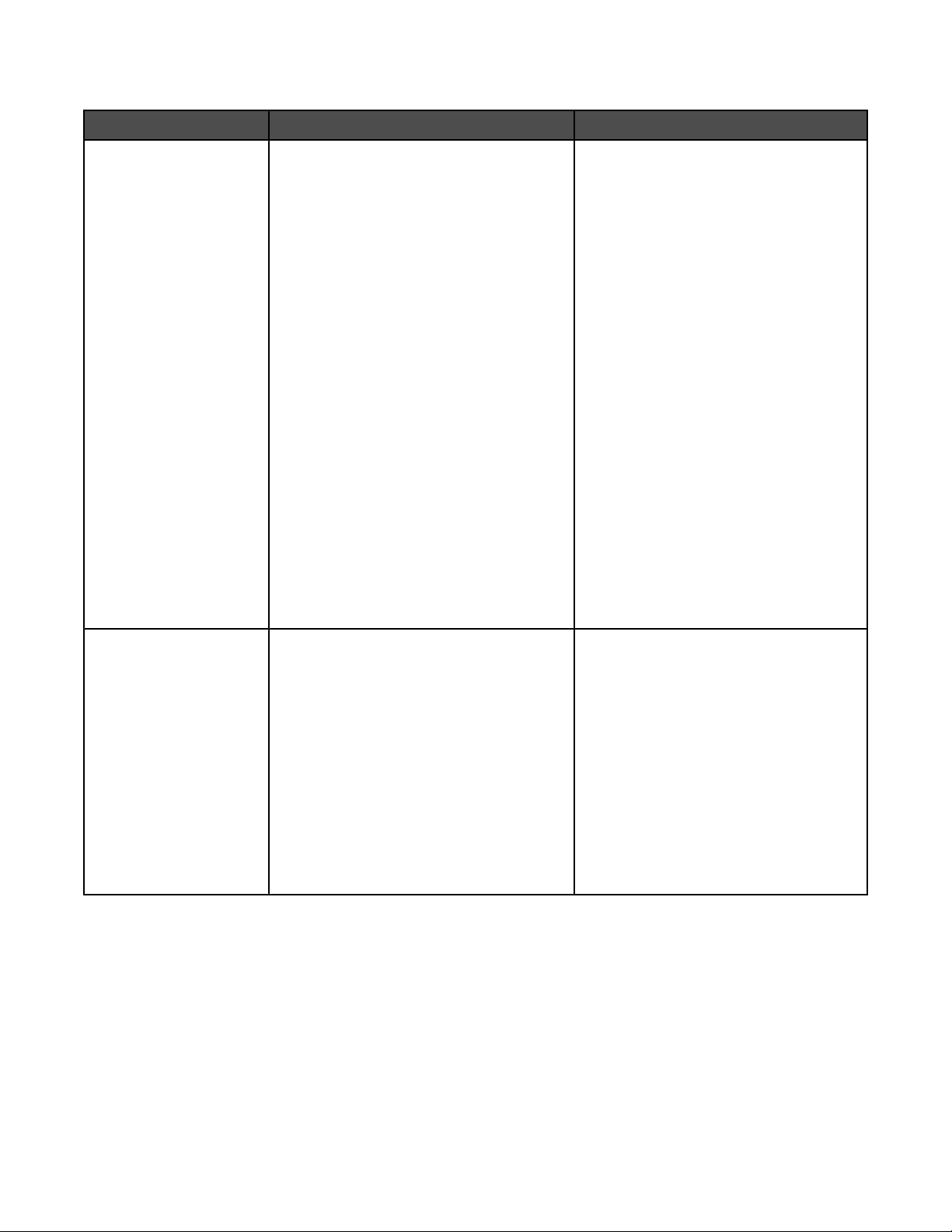
Assistenza clienti
Descrizione Posizione (America del nord) Posizione (resto del mondo)
Assistenza telefonica
Chiamare il numero
• Stati Uniti: 1-800-332-4120
Dal lunedì al venerdì, dalle 8:00 alle
23:00 (ora Costa orientale)
Sabato (mezzogiorno - 18.00 fuso
orario orientale)
• Canada: 1-800-539-6275
Inglese Dal lunedì al venerdì, dalle
08:00:00 alle 23:00 (ora Costa
orientale)
Sabato (mezzogiorno - 18.00 fuso
orario orientale)
Francese Dal lunedì al venerdì, dalle
09:00 alle 19:00 (ora Costa orientale)
• Messico: 01-800-253-9627
Dal lunedì al venerdì, dalle 8:00 alle
20:00 (ora Costa orientale)
Nota: i numeri e gli orari del supporto
possono variare senza preavviso. per informazioni sui numeri di telefono più recenti
disponibili, vedere la dichiarazione di
garanzia stampata spedita con la
stampante.
I numeri di telefono e gli orari di supporto
variano da paese a paese.
Visitare il sito Web all'indirizzo
www.lexmark.com. Selezionare un
paese, quindi selezionare il collegamento
dell'assistenza clienti.
Nota: per informazioni aggiuntive su
come contattare Lexmark, vedere la
dichiarazione di garanzia stampata
spedita con la stampante.
Supporto tramite e-mail
Per il supporto tramite e-mail, visitare il sito
Web all'indirizzo www.lexmark.com.
1 Fare clic su CONTATTI E CUSTOMER
CARE.
2 Fare clic su Supporto tecnico.
3 Selezionare il tipo di stampante.
4 Selezionare il modello di stampante.
5 Nella sezione relativa agli strumenti di
supporto, fare clic su Supporto tramite
e-mail.
6 Compilare il modulo e fare clic su Invia
richiesta.
Il supporto tramite e-mail varia da paese
a paese e in alcuni casi potrebbe non
essere disponibile.
Visitare il sito Web all'indirizzo
www.lexmark.com. Selezionare un
paese, quindi selezionare il collegamento
dell'assistenza clienti.
Nota: per informazioni aggiuntive su
come contattare Lexmark, vedere la
dichiarazione di garanzia stampata
spedita con la stampante.
15
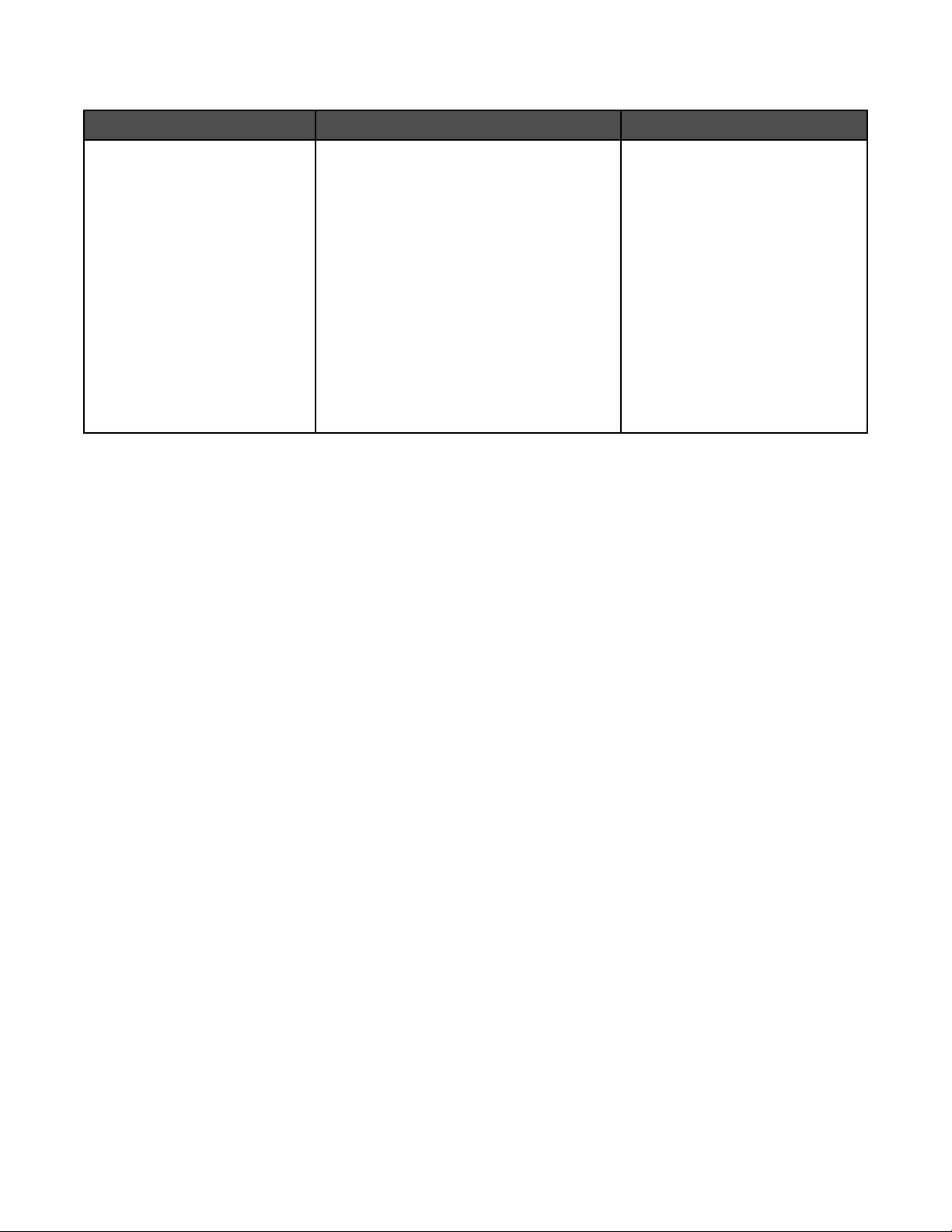
Garanzia limitata
Descrizione Posizione (Stati Uniti) Posizione (resto del mondo)
Informazioni sulla garanzia
limitata
Lexmark International, Inc.
fornisce una garanzia limitata
relativa ai difetti nei materiali e di
fabbricazione per un periodo di
12 mesi dalla data di acquisto.
Per consultare i termini e le condizioni di
questa garanzia limitata, vedere la Dichiarazione di garanzia limitata inclusa con la
stampante contattare Lexmark all'indirizzo
www.lexmark.com.
1 Fare clic su CONTATTI E CUSTOMER
CARE.
Le informazioni sulla garanzia
variano in base al paese. Vedere la
garanzia stampata fornita con la
stampante.
2 Fare clic su Informazioni sulla
garanzia.
3 Nella sezione Dichiarazione di garanzia
limitata, fare clic su Stampanti a getto
d'inchiostro e unità multifunzione.
4 Scorrere la pagina Web per leggere la
garanzia.
Annotare le seguenti informazioni (che è possibile trovare sulla ricevuta del negozio e sul retro della stampante) e
tenerle a disposizione prima di contattare il supporto per velocizzare il servizio:
• Numero tipo macchina
• Numero di serie
• Data di acquisto
• Punto vendita
Avviso sul sistema operativo
Tutte le caratteristiche e le funzioni dipendono dal sistema operativo. Per descrizioni complete:
• Utenti Windows: vedere la Guida per l'utente.
• Utenti Macintosh: se il prodotto supporta Macintosh, vedere l'Aiuto Mac installato con il software della
stampante.
Compatibilità della rete wireless
La stampante contiene un server di stampa wireless IEEE 802.11g. La stampante è compatibile con i router IEEE
802.11 b/g/n certificati Wi-Fi. Se si verificano problemi con un router N, verificare con il produttore del router che
l'impostazione della modalità corrente sia compatibile con le periferiche G, dal momento che l'impostazione varia in
base alla marca/modello di router.
16
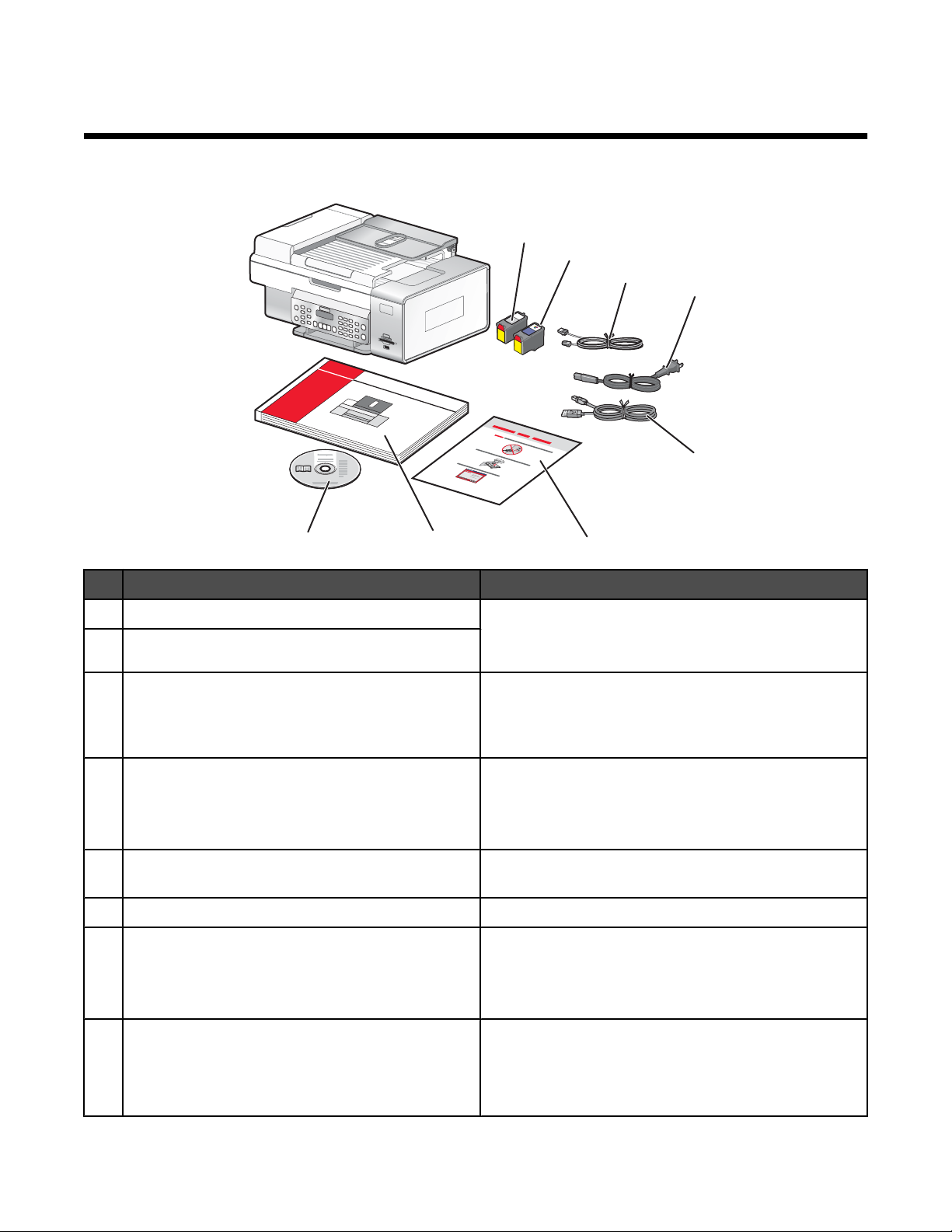
Installazione della stampante
Controllo del contenuto della confezione
1
1
2
3
2
3
4
5
8
Nome Descrizione
Cartuccia di stampa nera Cartucce da installare nella stampante.
1
Cartuccia di stampa a colori
2
Cavo telefonico Utilizzare per l'invio di fax. Per ulteriori informazioni sul
3
Cavo di alimentazione Viene collegato alla porta di alimentazione nella parte
4
Cavo di installazione Collegare la stampante al computer temporaneamente
5
Documentazione di installazione rapida Istruzioni di installazione iniziale
6
Guida per l'utente Opuscolo stampato utilizzabile come guida.
7
7
Nota: le combinazioni di cartucce variano in base al
prodotto acquistato.
collegamento del cavo, vedere "Scelta di un collegamento fax" a pagina 30. il cavo del telefono potrebbe
essere diverso da quello presente nell'illustrazione.
posteriore della stampante.
Nota: il cavo di alimentazione potrebbe essere diverso
da quello presente nell'illustrazione.
per alcuni metodi di installazione.
Nota: Informazioni complete sull'utente (Guida per
l'utente: versione completa o Aiuto Mac) si trova sul CD
di installazione del software.
6
CD del software di installazione per Windows e Mac
8
• Software di installazione per la stampante
• Guida per l'utente: versione completa in formato
elettronico
• Aiuto di Mac
17
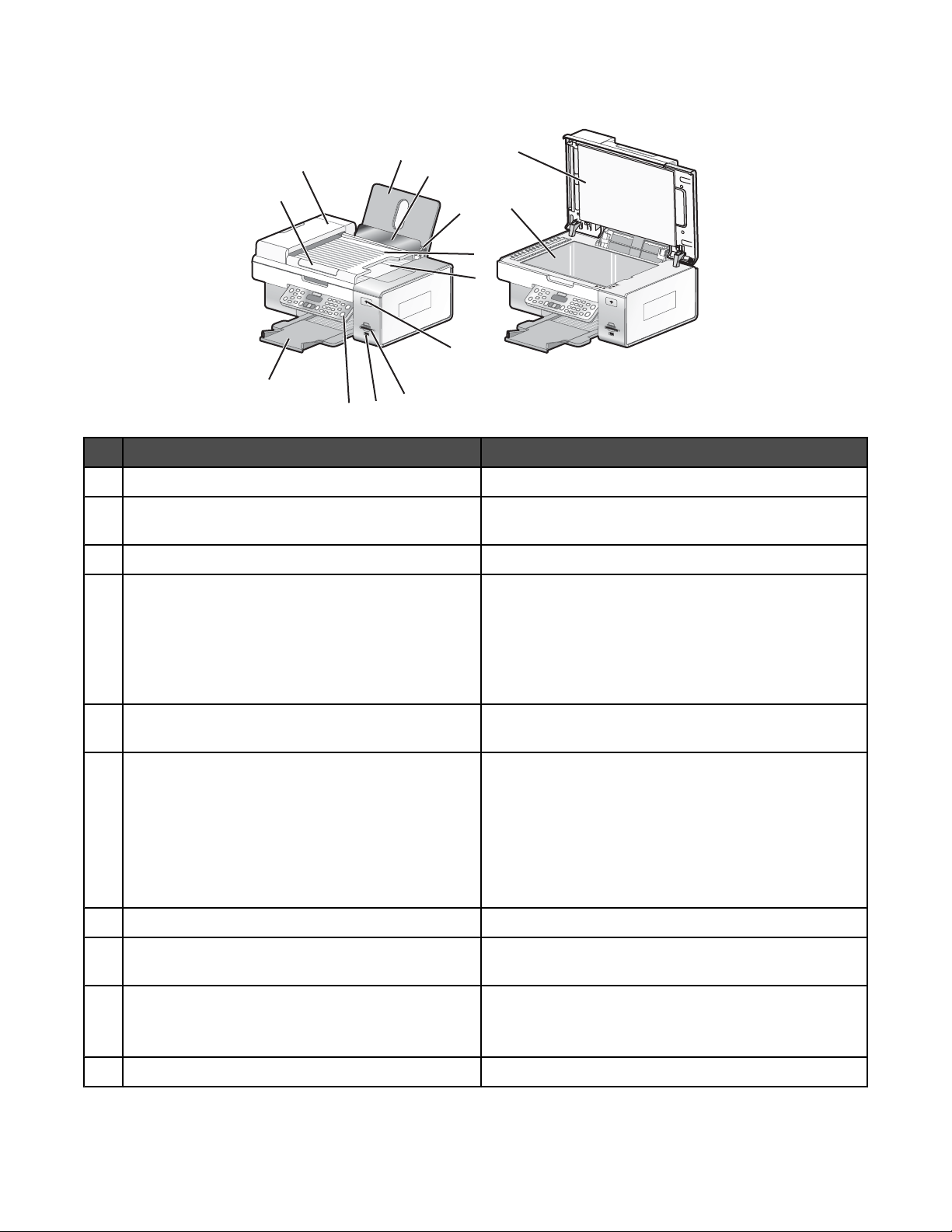
Informazioni sulle parti della stampante
12
11
10
9
Utilizzare Per
Supporto carta Caricare carta.
1
Protezione dell'alimentazione carta Impedire a degli elementi di cadere nell'alloggiamento
2
Guide carta Evitare che la carta si pieghi durante l'alimentazione.
3
vassoio di alimentatore automatico documenti
4
(ADF)
1
2
6
7
8
14
13
3
4
5
della carta.
Caricare i documenti originali nell'ADF. Opzione consigliata per l'acquisizione, la copia o l'invio di fax di
documenti di più pagine.
Nota: non caricare cartoline, foto, piccoli elementi o
supporti sottili (quali ritagli di giornale) nell'ADF.
Posizionare questi elementi sul vetro dello scanner.
vassoio di uscita di alimentatore automatico
5
documenti (ADF)
Indicatore Wi-Fi Verificare lo stato wireless:
6
Contenere i documenti che escono dall'ADF.
• Disattivato indica che non è installata alcuna
opzione wireless.
• Arancione indica che la stampante è pronta per la
connessione wireless, ma non è connessa.
• Verde indica che la stampante è collegata a una
rete wireless
Alloggiamenti delle schede di memoria Inserire una scheda di memoria.
7
Porta PictBridge Collegare una fotocamera digitale PictBridge o un'unità
8
flash alla stampante.
Pannello di controllo Eseguire operazioni sulla stampante.
9
Per ulteriori informazioni, vedere "Uso del pannello di
controllo" a pagina 36.
Vassoio di uscita carta Contenere la carta quando esce.
10
18
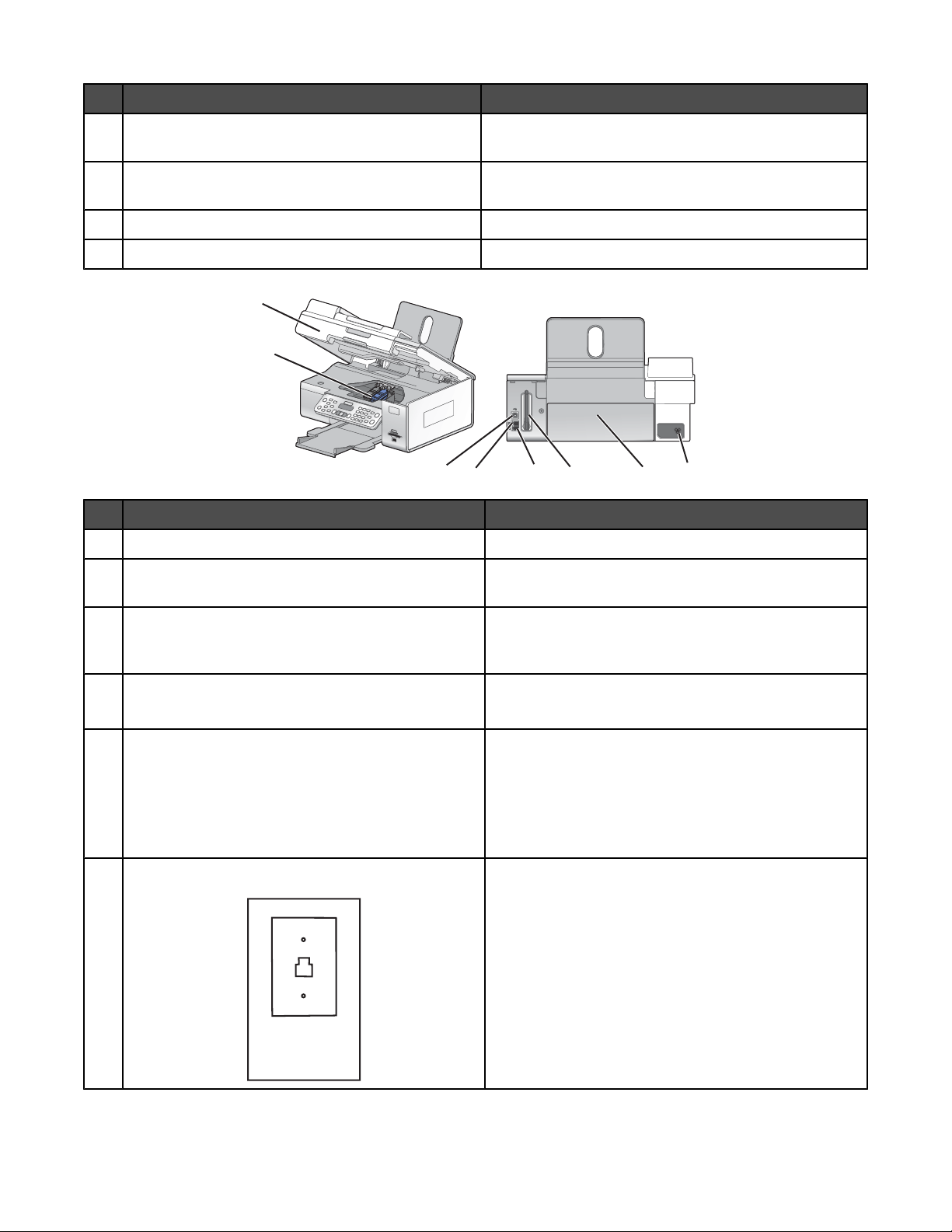
Utilizzare Per
E
X
T
LINE
guida della carta di alimentatore automatico
11
Evitare che la carta si pieghi durante l'alimentazione.
documenti (ADF)
Alimentatore automatico documenti (ADF,
12
Automatic Document Feeder)
Vetro dello scanner Copiare o rimuovere un elemento.
13
Coperchio superiore Accedere al vetro dello scanner.
14
Acquisire, copiare o o inviare via fax documenti di più
pagine in formato Letter, Legal, e A4.
1
2
E
X
T
5
8
7
6
3
4
Utilizzare Per
Unità scanner Accedere alle cartucce di stampa.
1
Supporto delle cartucce di stampa Installare, sostituire o rimuovere una cartuccia di
2
stampa.
Porta di alimentazione Collegare il cavo di alimentazione all'apposito
3
connettore sul retro della stampante, quindi a una
presa a muro.
Coperchio duplex
4
• Stampare su entrambi i lati di un foglio.
• Rimuovere gli inceppamenti della carta.
Lexmark N2050 (server di stampa interno wireless) Collegare la stampante a una rete wireless.
5
Nota: Il server di stampa wireless interno potrebbe non
essere installato su tutte le stampanti. Per acquistare
la stampante Lexmark N2050, vedere "Ordinazione
della carta e di altri materiali di consumo" a
pagina 143.
Porta LINE
6
Collegare la stampante a una linea telefonica attiva per
inviare e ricevere fax. La stampante deve essere
collegata alla linea telefonica per ricevere le chiamate
dei fax in arrivo.
Nota: non collegare periferiche aggiuntive alla porta
LINE e non utilizzare una connessione DSL (Digital
Subscriber Line), ISDN (Integrated Services Digital
Network) o un modem via cavo con la stampante.
19
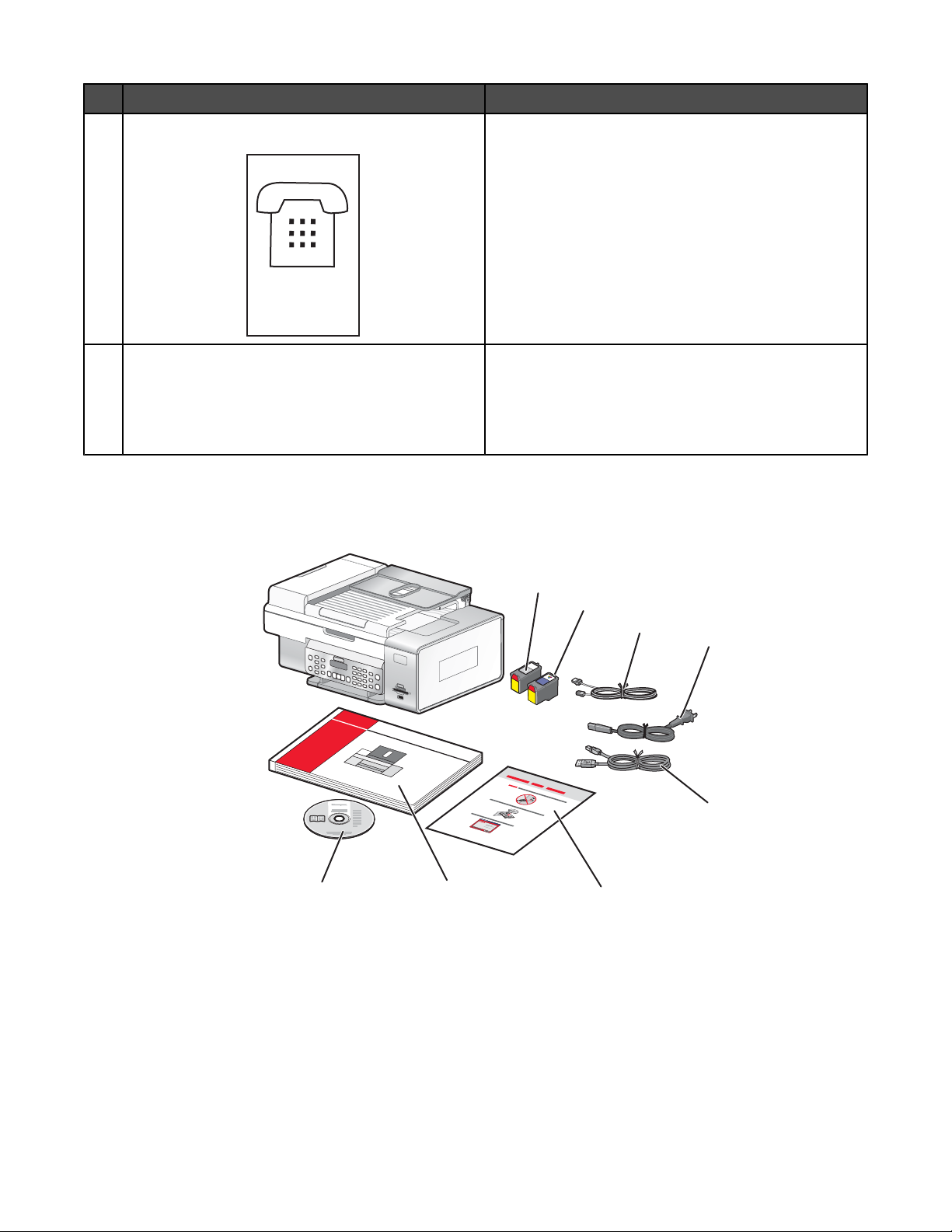
Utilizzare Per
EXT
Porta EXT
7
Porta USB Collegare la stampante a un computer tramite un cavo
8
Collegare periferiche aggiuntive alla stampante, quali
un modem dati/fax, un telefono o una segreteria
telefonica.
Nota: rimuovere la spina per accedere alla porta.
USB.
Avvertenza: non toccare la porta USB eccetto durante
il collegamento o la rimozione del cavo USB o di installazione.
Installazione in modalità autonoma
1 Estrarre la stampante dalla confezione.
1
2
Note:
3
1
2
3
8
7
6
4
5
• Posizionare la stampante accanto al computer durante l'installazione. Se si sta installando una rete wireless,
è possibile spostare la stampante al termine dell'installazione.
• Potrebbe essere necessario acquistare un cavo USB separatamente.
20
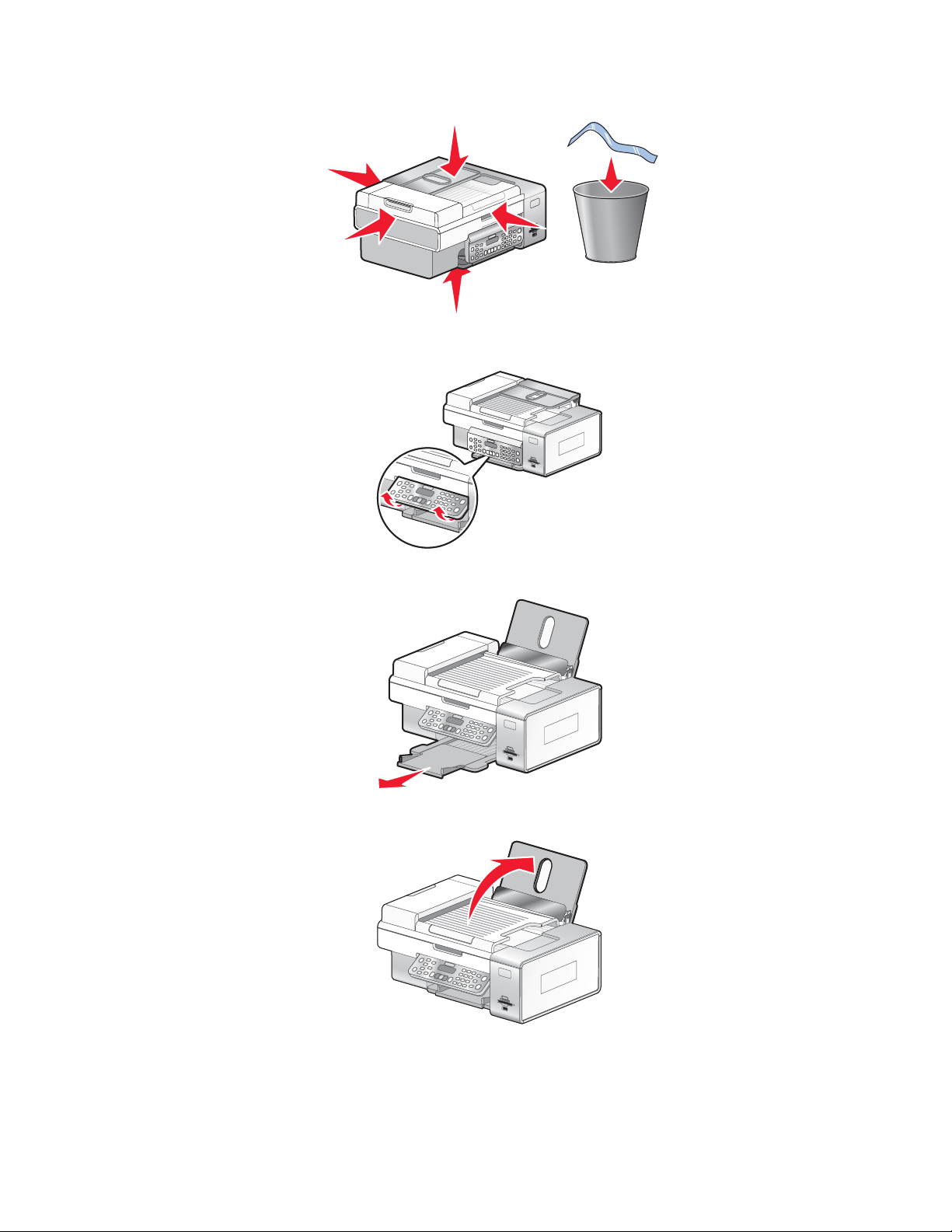
2 Rimuovere tutto il nastro e il materiale di imballaggio da tutte le aree della stampante.
3 Sollevare il pannello di controllo.
4 Estendere il vassoio di uscita della carta.
5 Sollevare il supporto carta.
21
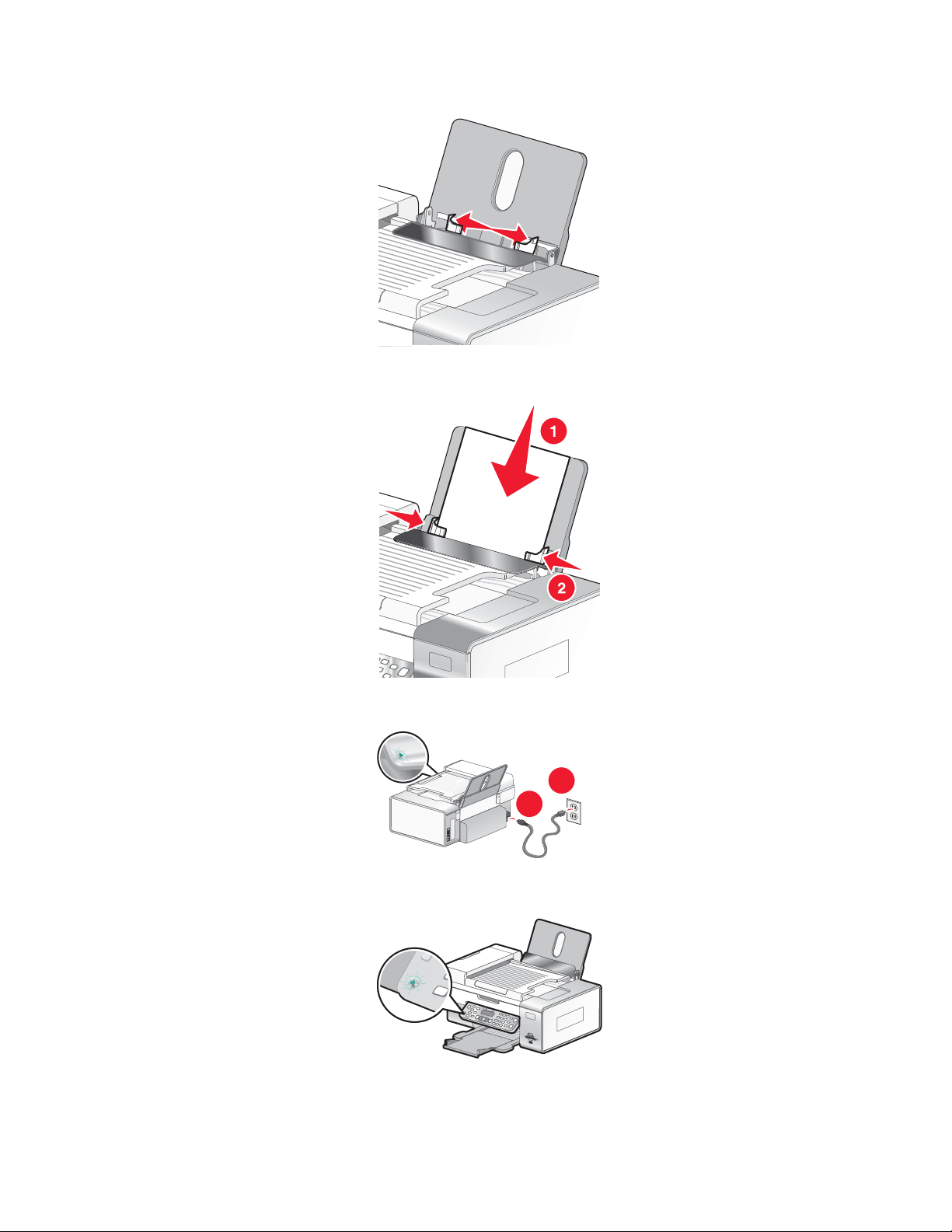
6 Estendere le guide della carta.
7 Caricare carta.
8 Collegare il cavo di alimentazione.
9 Assicurarsi che l'alimentazione sia accesa.
2
1
22
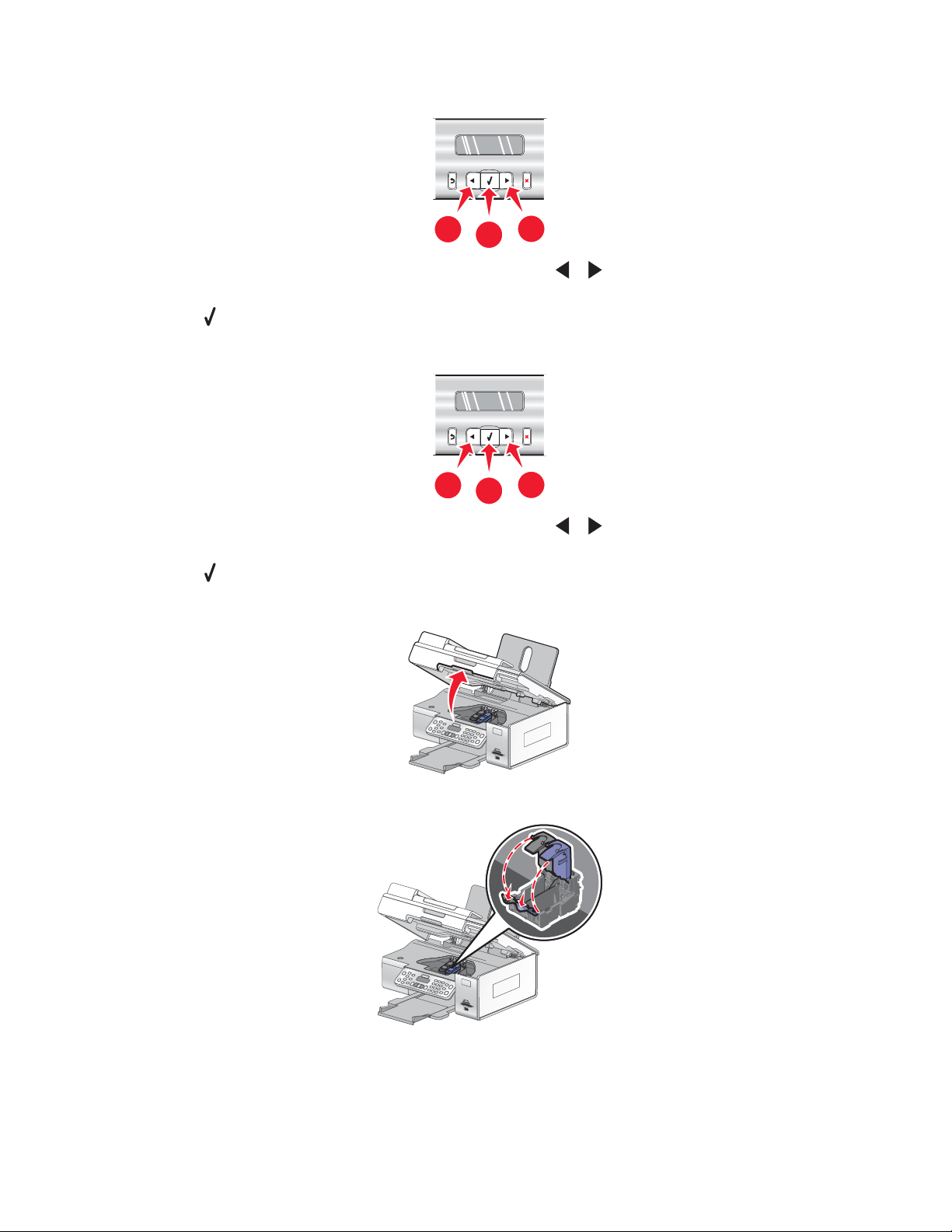
10 Se richiesto, impostare la lingua.
1
a Utilizzando il pannello di controllo della stampante, premere o più volte fino a visualizzare la lingua
desiderata sul display.
b Premere per salvare.
11 Se richiesto, impostare il paese.
1
a Utilizzando il pannello di controllo della stampante, premere o più volte fino a visualizzare il paese
desiderato sul display.
b Premere per salvare.
12 Aprire la stampante.
1
2
1
2
13 Premere verso il basso le leve del supporto delle cartucce.
23

14 Rimuovere il nastro dalla cartuccia di stampa nera e inserirla nel supporto di sinistra.
15 Chiudere il coperchio del supporto della cartuccia nera
16 Rimuovere il nastro dalla cartuccia di stampa a colori e inserirla nel supporto di destra.
17 Chiudere il coperchio della cartuccia a colori.
24
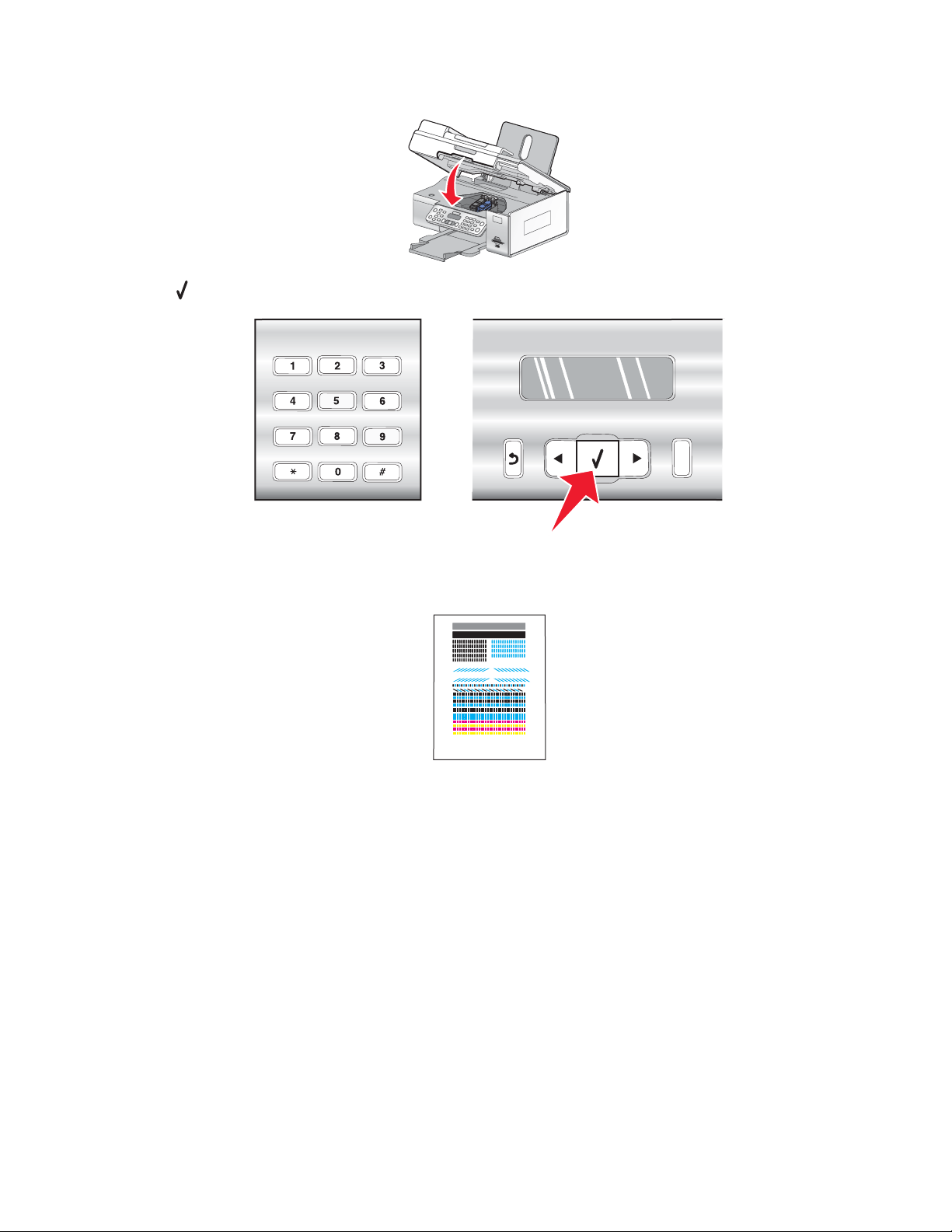
18 Chiudere la stampante.
19 Premere .
Viene stampata una pagina di allineamento.
20 Eliminare la pagina di allineamento.
Note:
• La pagina di allineamento stampata potrebbe essere diversa da quella illustrata.
• Eventuali strisce sulla pagina di allineamento sono normali e non indicano un problema.
Installazione della stampante su computer di rete aggiuntivi
Se si sta installando una stampate di rete per utilizzarla con più computer nella rete, inserire il CD di installazione
in ogni computer aggiuntivo e seguire le istruzioni sullo schermo del computer.
• Non è necessario ripetere la procedura di connessione per ogni computer se si desidera utilizzare la stampante.
• La stampante deve essere evidenziata durante l'installazione. Se nell'elenco sono presenti più stampanti,
accertarsi di selezionare la stampante con l'indirizzo IP/MAC corretto. Se non si riesce a trovare l'indirizzo IP o
MAC, vedere "Individuazione dell'indirizzo MAC" a pagina 52.
25
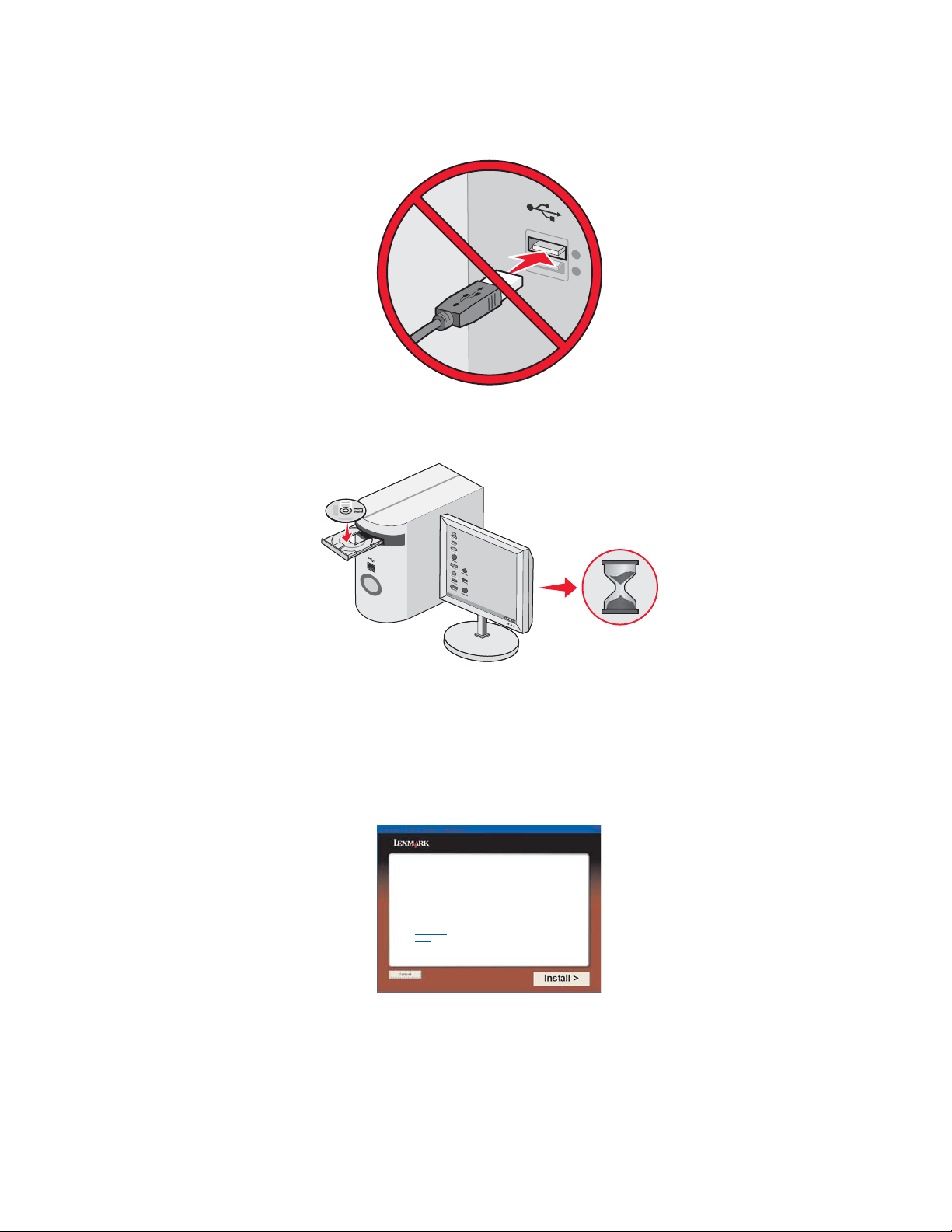
Installazione della stampante su un sistema operativo Windows
1 Prima di estrarre la stampante dalla confezione o collegare qualcosa, individuare il CD per Windows.
2 Accertarsi che il computer sia acceso, quindi inserire il CD per Windows.
Attendere alcuni minuti per visualizzare la schermata di installazione.
Nota: Se la schermata di installazione non viene visualizzata automaticamente, fare clic su Start Esegui,
quindi digitare D:\setup.exe, dove D è la lettera dell'unità CD-ROM.
3 Per completare l'installazione, seguire le istruzioni visualizzate sullo schermo.
Il software di protezione potrebbe notificare che il software Lexmark sta tentando di comunicare con il sistema.
Consentire sempre ai programmi di comunicare. Questo è necessario per il corretto funzionamento della
stampante.
Lexmark XXXX Series Installation
Welcome...
Click Install to begin.
To prevent errorsduring installation, close all
open programs.
Security Information
Documentation
Support
26
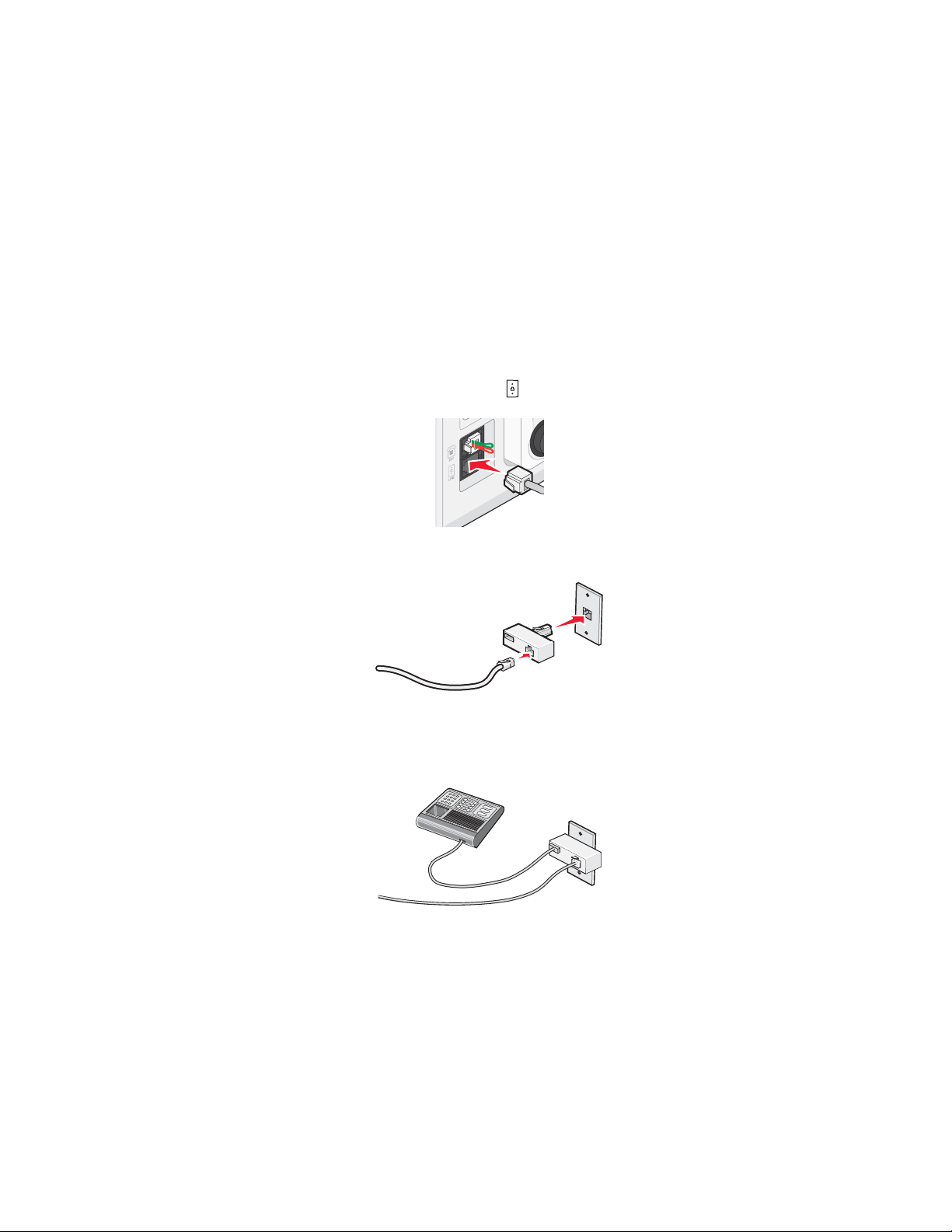
Preparazione della stampante per l'invio di fax
Uso di un adattatore RJ11
Paese/regione
• Regno Unito
• Irlanda
• Finlandia
• Norvegia
• Danimarca
Per collegare la stampante a una segreteria telefonica o ad altre apparecchiature di telecomunicazione, utilizzare
l'adattatore della linea telefonica incluso nella scatola della stampante.
1 Collegare un'estremità del cavo telefonico alla porta Line della stampante.
2 Collegare l'adattatore fornita con la stampante alla linea telefonica.
• Italia
• Svezia
• Paesi Bassi
• Francia
• Portogallo
Nota: di seguito viene illustrato l'adattatore del Regno Unito. L'adattatore in uso potrebbe essere diverso, ma
sarà adatto alla presa del telefono del paese di residenza.
3 Collegare la linea telefonica dell'apparecchiatura di telecomunicazione scelta alla presa sinistra dell'adattatore.
27
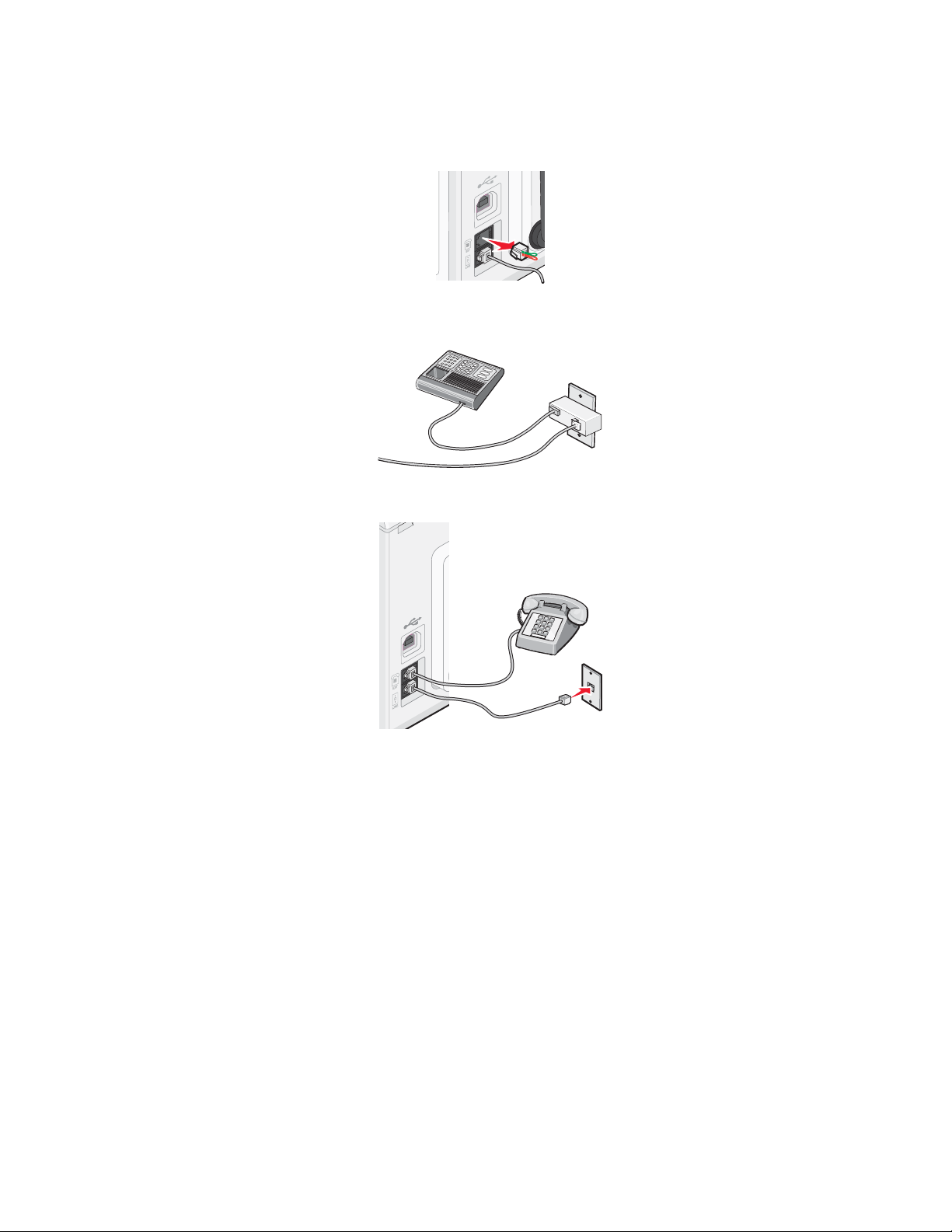
Se l'apparecchiatura di telecomunicazione utilizza una linea telefonica di tipo americano (RJ11), attenersi alla
seguente procedura per collegarla:
1 Rimuovere la presa dalla porta EXT sul retro della stampante.
Nota: una volta che la presa è stata rimossa, qualsiasi apparecchiatura specifica per il paese collegata alla
stampante tramite l'adattatore, come illustrato, non funzionerà correttamente.
2 Collegare l'apparecchiatura di telecomunicazione direttamente alla porta EXT sul retro della stampante.
Avvertenza: non toccare i cavi o la stampante nell'area mostrata durante l'invio o la ricezione di un fax.
Paese/regione
• Arabia Saudita
• Emirati Arabi Uniti
• Egitto
• Bulgaria
• Repubblica Ceca
• Belgio
• Australia
• Sud Africa
• Israele
• Ungheria
• Polonia
• Romania
• Russia
• Slovenia
• Spagna
• Turchia
• Grecia
28
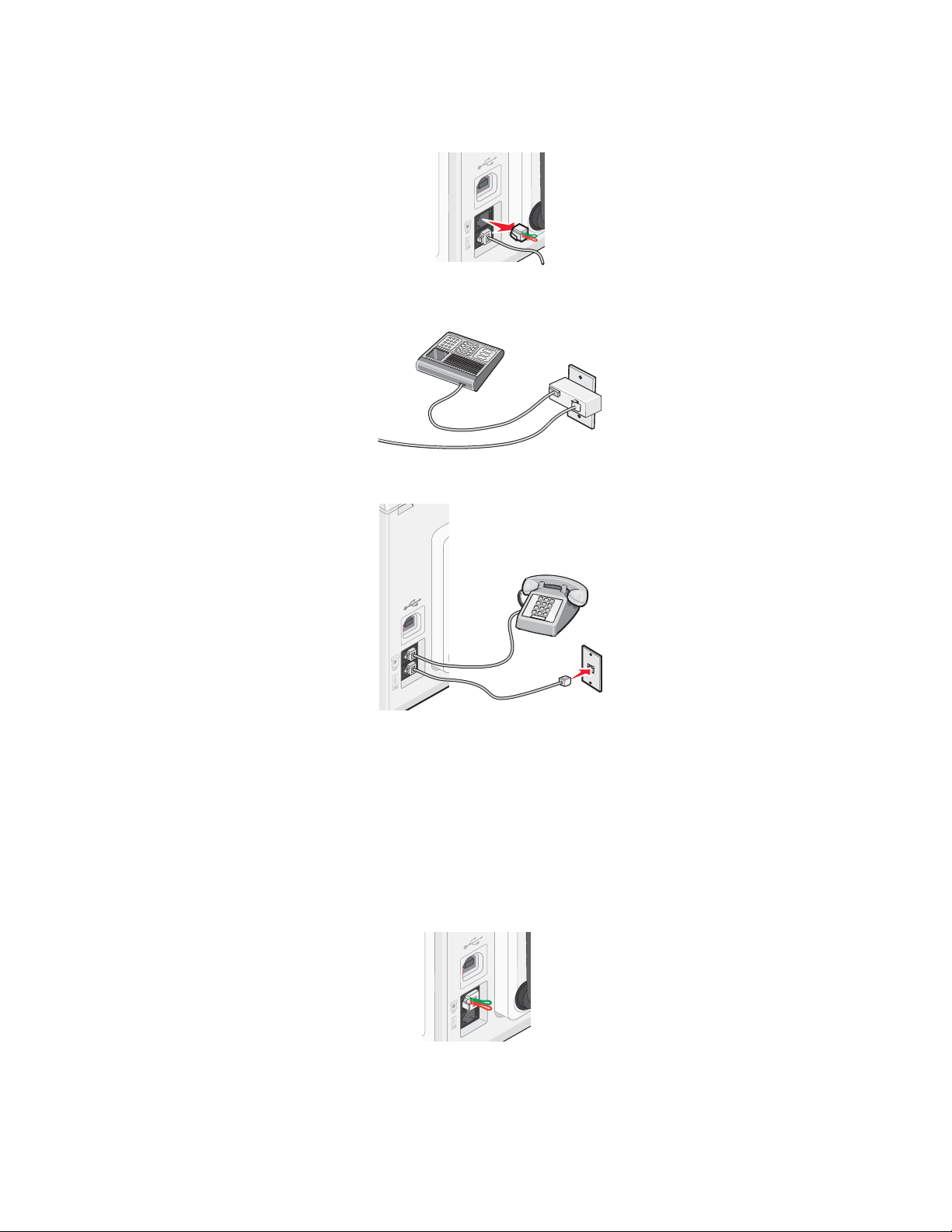
Per collegare una segreteria telefonica o altre apparecchiature di telecomunicazione alla stampante:
1 Rimuovere la presa dal retro della stampante.
Nota: una volta che la presa è stata rimossa, qualsiasi apparecchiatura specifica per il paese collegata alla
stampante tramite l'adattatore, come illustrato, non funzionerà correttamente.
2 Collegare l'apparecchiatura di telecomunicazione direttamente alla porta EXT sul retro della stampante.
Avvertenza: non toccare i cavi o la stampante nell'area mostrata durante l'invio o la ricezione di un fax.
Paese/regione
• Germania
• Austria
• Svizzera
Esiste una presa installata nella porta EXT della stampante. Questa presa è necessaria per il funzionamento corretto
della stampante.
Nota: non rimuovere la presa. Se non si rimuove, altri dispositivi di telecomunicazione presenti in casa (quali telefoni
o segreterie telefoniche) potrebbero non funzionare.
29
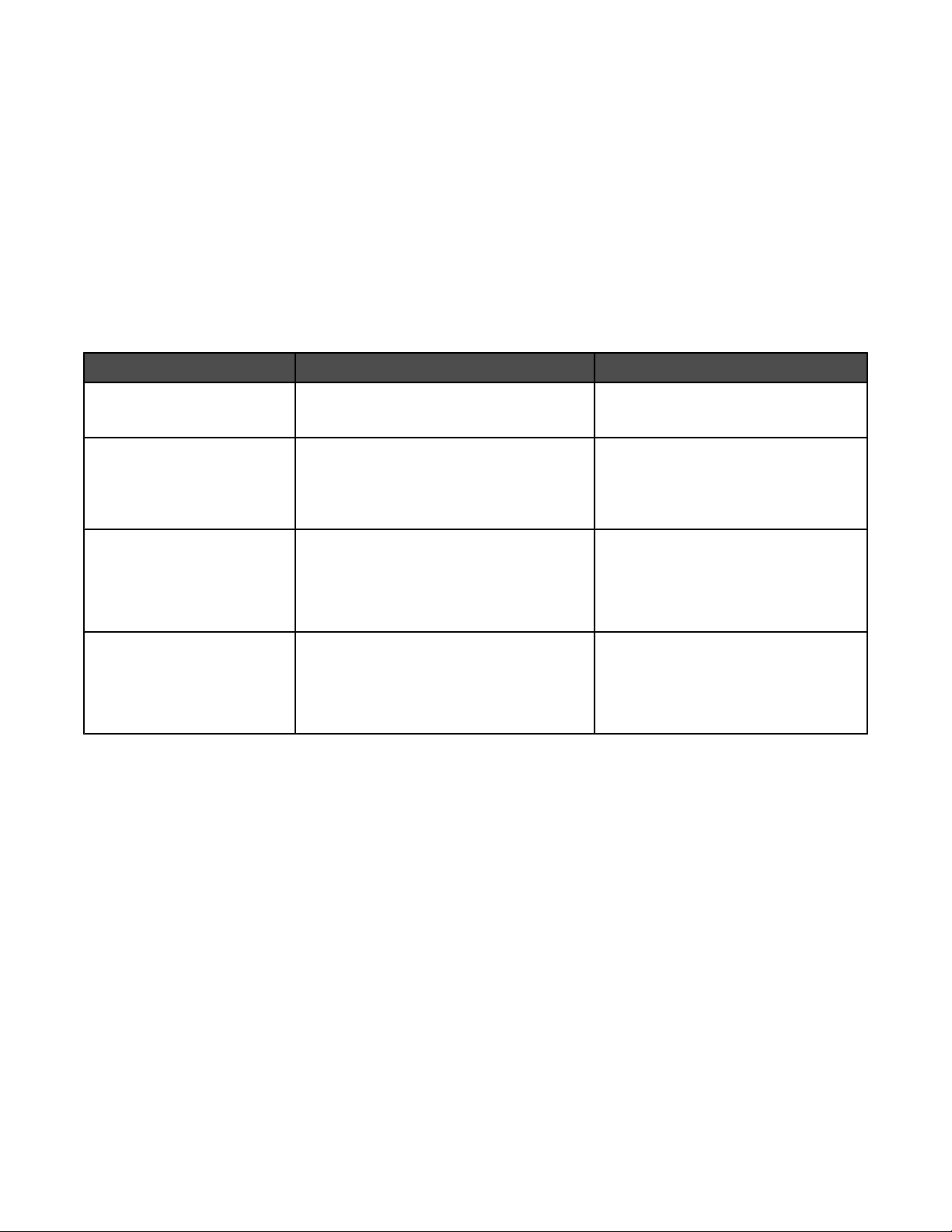
Scelta di un collegamento fax
È possibile collegare la stampante con apparecchiature quali un telefono, una segreteria telefonica o un modem del
computer. Se si verificano dei problemi, vedere "Risoluzione dei problemi di installazione" a pagina 145.
Nota: la stampante è un dispositivo analogico che funziona in modo ottimale quando è collegata direttamente alla
presa a muro. Altri dispositivi (quali un telefono o una segreteria telefonica) possono essere collegati anche tramite
la stampante, come descritto nella procedura di installazione. Se si desidera una connessione digitale quale ISDN,
DSL o ADSL, è necessario un dispositivo di terzi come un filtro DSL.
Per inviare e ricevere fax non è necessario collegare la stampante a un computer, ma è necessario collegarla a una
linea telefonica.
È possibile collegare la stampante ad altre apparecchiature. Vedere la seguente tabella per determinare il miglior
modo per installare la stampante.
Apparecchiature Vantaggi Vedere questa sezione
• La stampante
• Un cavo telefonico
• La stampante
• Un telefono
• Due cavi telefonici
• La stampante
• Un telefono
Inviare e ricevere fax senza l'utilizzo di un
computer.
• Utilizzare la linea fax come una
normale linea telefonica.
• Inviare e ricevere fax senza l'utilizzo di
un computer.
Ricevere messaggi vocali e fax in entrata. "Collegamento a una segreteria
"Collegamento diretto a una presa a
muro del telefono" a pagina 32
"Collegamento a un telefono" a
pagina 34
telefonica" a pagina 30
• Una segreteria telefonica
• Tre cavi telefonici
• La stampante
• Un telefono
Inviare fax utilizzando il computer o la
stampante.
"Collegamento a un computer tramite
un modem" a pagina 33
• Un modem del computer
• Tre cavi telefonici
Collegamento a una segreteria telefonica
Collegare una segreteria telefonica alla stampante per ricevere messaggi vocali e fax in entrata.
Nota: la procedura di installazione potrebbe variare in base al paese. Per ulteriori informazioni sul collegamento
della stampante all'apparecchiatura di telecomunicazione, vedere l'argomento correlato "Uso di un adattatore RJ11".
1 Accertarsi di disporre di:
• Un telefono
• Una segreteria telefonica
• Tre cavi telefonici
• Una presa telefonica a muro
30
